Panasonic SC-PT880 User Manual [ru]

На иллюстрации представлен SC-PT580. На ілюстрації зображено SC-PT580.
Инструкция по эксплуатации
Інструкція з експлуатації
DVD-система домашнего кинотеатра DVD-система домашнього кінотеатру
Модель № / Модель № SC-PT580
SC-PT880
Уважаемый покупатель
Благодарим Вас за покупку этого изделия. Чтобы получить оптимальное качество работы системы и обеспечить безопасность, пожалуйста, внимательно прочитайте эту инструкцию.
Перед подключением, эксплуатацией или настройкой данного изделия полностью прочитайте инструкции по эксплуатации. Сохраните данное руководство для последующего использования.
Приведенные в инструкции иллюстрации могут отличаться от фактического вида вашей системы домашнего кинотеатра.
Шановний покупець
Дякуємо вам за придбання даного пристрою. Для отримання оптимальної якості роботи пристрою та дотримання безпеки, будь ласка, уважно прочитайте цю інструкцію.
Перед підключенням, користуванням або настройкою даного пристрою просимо уважно ознайомитись із цією інструкцією. Збережіть даний посібник для звертання до нього у майбутньому.
Малюнки апарата можуть відрізнятись від вашого апарата.
Номер региона/Номер регіону
Плеер воспроизводит DVD-Video диски, помеченные наклейкой с номером региона “5” или “ALL” . Програвач відтворює DVD-Video диски з позначкою регіону “5” або “ALL ”.
Например/Наприклад:
5 ALL 235
|
|
|
|
|
|
|
|
|
|
|
|
|
[EE] |
|
|
RQTX1113-R |
|
|
|||||
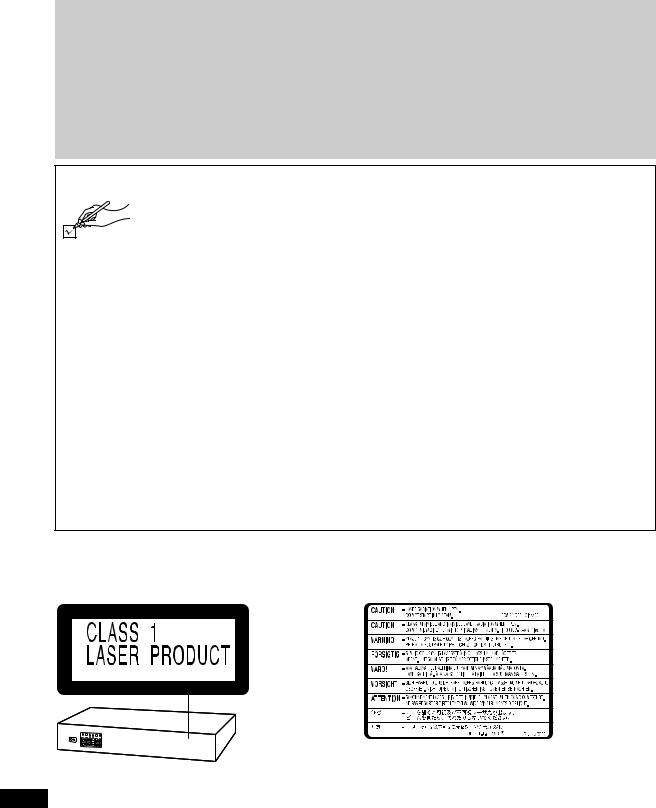
Указывает функции, реализованные в/Вказує на можливості, що відповідають:
[PT580] : только SC-PT580/тільки SC-PT580 |
[PT880] : только SC-PT880/тільки SC-PT880 |
|
||
|
|
|
|
|
Система/Система |
|
|
SC-PT580 |
SC-PT880 |
Основной блок/Основний апарат |
|
|
SA-PT580 |
SA-PT880 |
Акустическая система/Акустична |
Фронтальные колонки/Фронтальні колонки |
SB-HF330 |
SB-HF330 |
|
система |
|
|
|
|
Центральная колонка/Центральна колонка |
SB-HC230 |
SB-HC230 |
||
|
Колонки объемного звучания/Колонки об’ємного |
SB-HS230 |
SB-HS880 |
|
|
звучання |
|
||
|
|
|
|
|
Сабвуфер/Сабвуфер |
|
|
SB-HW330 |
SB-HW330 |
≥Эта инструкция по эксплуатации применима к моделям SC-PT580 и SC-PT880. Если иное не оговорено, иллюстрации в данной инструкции относятся к модели SC-PT580.
≥Примите, пожалуйста, во внимание, что существующие органы управления и компоненты, пункты меню и пр. вашей Акустической системы DVD-система домашнего кинотеатра могут выглядеть иначе по сравнению с иллюстрацией в этой инструкции по эксплуатации.
≥Действия в этой инструкции описаны преимущественно для управления с помощью пульта ДУ, но вы можете выполнять действия на основном устройстве, если органы управления являются такими же.
≥Ця інструкція з експлуатації має на увазi моделi SC-PT580 і SC-PT880. Якщо інше не обумовлене, ілюстрації в даній інструкції відносяться до моделі SC-PT580.
≥Прийміть, будь ласка, до уваги, що наявні органи керування та компоненти, пункти меню, тощо, вашої Акустичної системи DVD-система домашнього кінотеатру можуть виглядати інакше в порівнянні з ілюстрацією в цій інструкції з експлуатації.
≥Операції, описані в даній інструкції, стосуються головним чином пульта ДК, однак їх можна також виконувати і на основному пристрої, якщо вони відповідають тим самим клавішам.
Принадлежности/Аксесуари
По рисунку проверьте наличие принадлежностей и отметьте их галочкой. Перевірте наявність та комплектність аксесуарів.
∏1 Пульт дистанционного управления/Пульт дистанційного керування
(N2QAYB000516)
∏2 Батарейки для/Батарейки до пульта ДК
∏1 Комнатная FM-антенна/Кімнатна антена FM
∏1 Видеокабель/Відеокабель
∏1 Сетевой шнур/Шнур живлення
∏1 Лист с наклейками для кабелей подключения акустических колонок/Аркуші з наклейками для кабелів колонок
∏[PT580]
3Кабели для подключения акустических колонок/Кабелі для колонок
[PT880]
1Кабели для подключения акустических колонок/Кабелі для колонок
∏[PT580]
2Cтойки для колонок (c кабелем)/Cтійки для колонок (з кабелями)
[PT880]
4Cтойки для колонок (c кабелем)/Cтійки для колонок (з кабелями)
∏[PT580]
2Основания/Підставки
[PT880]
4Основания/Підставки
∏[PT580]
8Винтов/Гвинти
[PT880]
16 Винтов/Гвинти
(Внутри аппарата) (Усереденi виробу)
RQTX1113
2
2

|
|
|
|
|
|
|
|
|
|
TV |
|
|
|
|
|
|
|
|
|
|
|
|
|
|
|
|
|
|
|
|
|
|
|
|
|
|
|
|
SLEEP |
AV |
VOL |
|
|
|
|
|
|
|
|
|
|
|
|
|
|
|
|||
|
|
|
|
|
|
|
|
|
|
|
|
|
||
|
|
|
|
|
|
|
|
|
|
|
|
|
|
|
|
|
|
|
1 |
|
2 |
3 |
|
|
|
|
|||
|
|
|
|
4 |
|
5 |
6 |
VOL |
|
|
|
|||
|
|
|
|
7 |
|
8 |
9 |
MUTE |
|
|
|
|||
|
|
|
|
|
|
|
|
|
0 |
10 |
|
|
|
|
|
|
CANCEL |
|
RADIO |
|
|
||||||||
|
|
|
|
|
|
|
|
|
iPod |
|
|
|
||
|
|
|
DVD |
|
EXT-IN |
|
|
|
||||||
|
|
|
SEARCH |
|
PLAY |
SEARCH |
|
|
|
|||||
|
|
|
|
|
|
|
|
|
|
|
|
|||
|
|
|
|
SKIP |
|
SLOW |
|
SKIP |
|
|
|
|||
|
|
|
|
|
PAUSE |
|
|
|||||||
|
|
|
|
|
|
|
|
|
|
|
|
|||
|
|
|
MENU |
|
STOP |
EXIT |
|
|
|
|||||
|
|
|
|
|
|
|
|
|
||||||
|
|
|
|
|
|
LIST |
|
|
|
|
|
|||
|
|
|
|
|
|
|
PLAY |
|
|
|
|
|
||
|
|
|
|
|
|
|
|
|
A |
RT |
|
|
|
|
|
|
|
|
|
R |
|
|
ST |
|
|
|
|
||
|
|
|
|
O |
|
U |
|
|
|
U |
|
|
||
|
|
|
|
AT |
|
|
|
|
|
|
|
|||
|
|
|
I G |
|
|
|
N |
|
|
|
F |
|
|
|
|
|
|
|
|
|
|
|
|
N |
|
|
|
||
|
|
AV |
|
M |
E |
|
|
|
C |
|
|
|
||
|
|
|
|
|
|
|
|
|
|
|||||
|
|
T |
|
|
|
|
|
|
|
|
|
|
|
|
|
|
N |
|
P |
|
|
|
|
|
|
T |
|
|
|
|
|
C |
|
|
|
|
|
|
|
|
|
|
||
|
|
|
|
|
|
|
|
|
O |
|
|
|
||
|
|
E |
|
|
|
|
|
|
|
|
|
|
||
|
|
|
T |
|
|
|
|
|
|
I |
|
|
|
|
|
|
|
|
|
|
|
|
|
S |
|
|
|||
|
|
R |
|
O |
|
|
|
|
OK |
N |
|
|
|
|
|
|
I |
|
|
|
|
|
|
|
|
|
|
|
|
|
|
D |
|
|
|
|
|
|
|
|
|
|
|
|
|
|
PLAYMODE |
|
|
|
RETURN |
|
|
|
|||||
|
|
|
|
|
|
|
|
|||||||
|
|
|
|
|
|
–REPEAT |
|
|
|
|
||||
|
|
|
SOUND |
SURROUND |
MICVOL |
ECHO |
|
|
|
|||||
|
|
–CHSELECT |
|
|
–W.SRD |
–FLDISPLAY |
|
|
|
|||||
|
|
|
|
|
|
|
|
|
|
|
|
|
||
|
|
|
|
|
|
|
|
|
|
|
|
|
|
|
|
|
|
|
|
|
|
|
|
iPod |
|
|
|
VOLUME OPEN/CLOSE |
|
|
|
|
|
|
|
|
|
|
|
|
|
|
|
|
|
|
|
|
1-MIC-2 |
|
|
|
|
|
SELECTOR |
A |
|||
|
|
|
|
|
|
|
|
|
|
|
||||
RQTX1113
3
AОткрытие лотка / Відкриття лотка
Примечание / Приміткa
Обведенные цифры в руководстве пользователя (например, Нажмите [Í]1.) соответствуют обведенным цифрам, которые представлены выше.
Обведені цифри в посібнику користувача (напр., Натисніть [Í]1.) відповідають обведеним цифрам, які представлені вище.
3
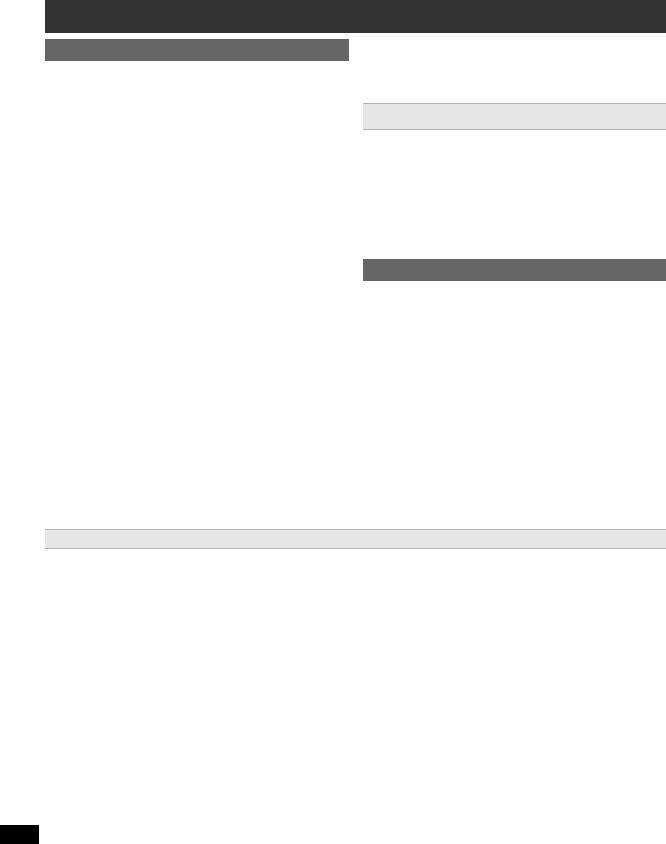
Краткое руководство по элементам управления
PУCCKИЙ RQTX1113
4
Пульт дистанционного управления
1 Включение/выключение аппарата (B 9)
2Настройка таймера ночного режима
Нажмите [SLEEP].
SLEEP 30 # SLEEP 60 # SLEEP 90 # SLEEP120
^--------------------- |
OFF (Отмена) (--------------------- |
} |
≥Для подтверждения оставшегося времени повторно нажмите клавишу.
3 Выбор каналов, номеров заголовков и пр. / Ввод номеров (B 9, 12) 4 Отмена (B 12)
5Выбор источника
[DVD]: Выбор диска в качестве источника (B 12)
[iPod]: Выберите iPod/iPhone в качестве источника (B 17)
[RADIO, EXT-IN]: Выберите FM тюнер или внешний источник
|
аудиосигнала. (B 9, 10) |
|
|
FM #AUX #ARC #D-IN #USB |
|
|
^------------------------------------------------- |
} |
6 |
Основные операции воспроизведения (B 12) |
|
7 |
Показ меню диска или списка воспроизведения (B 12, 13) |
|
8 |
Показ главного меню диска или списка программ (B 12, 13) |
|
9Выбор или подтверждение пунктов меню / Покадровое воспроизведение (B 12)
: Выбор режима воспроизведения / Установка режима повтора (B 12) ; Выбор режима звука / Выбор канала колонки (B 11)
< Выбор эффектов объёмного звучания (B 11)
=Работа с телевизором
Направьте пульт ДУ на телевизор Panasonic и нажмите кнопку. [Í]: Включение/выключение телевизора
[AV]: Переключение видеовхода телевизора [r, VOL, s]: Регулировка громкости телевизора
В некоторых моделях эти функции могут неправильно работать.
>Регулировка громкости аппарата
?Отключение звука
≥На дисплее аппарата будет мигать “MUTE”.
≥Для отмены повторно нажмите кнопку или отрегулируйте громкость.
≥При переключении аппарата в режим ожидания отключение звука отменяется.
@Выбор радиостанции вручную (B 9)
A Выбор запрограммированных радиостанций (B 9) B Выход из режимов дисплея
C Показ START меню (B 10)
D Показ экранного меню (B 13)
E Возврат к предыдущему окну (B 12)
FПереключение информации на дисплее главного устройства / Настройка уровня эхо (B 12, 16)
GВключение/выключение Whisper-mode Surround / Регулировка громкости микрофона (B 11, 16)
Предотвращение нежелательного взаимодействия с другим оборудованием Panasonic
При включении аппарата с помощью входящего в комплект поставки пульта ДУ может также включиться и другое оборудование Panasonic. Для предотвращения этого можно переключить пульт ДУ в режим
“REMOTE 2”.
Пульт ДУ и аппарат должны быть в одном режиме.
1Нажмите [RADIO, EXT-IN]5 для выбора “AUX”.
2Нажмите и удерживайте [1]< на аппарате и [2] на пульте ДУ, пока на дисплее аппарата не отобразится “REMOTE 2”.
3Нажмите и удерживайте [OK]9 и [2] на пульте ДУ не менее 2 секунд. Чтобы вернуть режим “REMOTE 1”, повторите вышеуказанные шаги,
заменяя [2] на [1].
Основной блок
1Переключатель режима ожидания/включения (Í/I)
Нажмите для переключения устройства из активного режима в режим ожидания или обратно. В режиме ожидания устройство продолжает потреблять незначительное количество энергии.
2Индикатор питания Индикатор загорается при включении устройства.
3 Подключение iPod/iPhone (B 17)
4 Регулировка громкости аппарата
5 Открытие/Закрытие лотка диска (B 12)
6 Подключение микрофонов (B 16)
7 Подключите устройство USB (B 18)
8Дисплей
“SRD” загорается, когда звук выводится на колонки объемного звучания. (B 11)
9 Датчик сигнала ДУ : Остановка воспроизведения
;Выберите источник
DVD/CD #USB #FM #AUX #ARC #D-IN #IPOD
^------------------------------------------------------------------------------------}
< Воспроизведение диска
Перечень кодов языков
Абхазский: |
6566 |
Датский: |
6865 |
Итальянский: |
7384 |
Норвежский: |
7879 |
Шведский: |
8386 |
Аварский: |
6565 |
Голландский: |
7876 |
Японский: |
7465 |
Ория: |
7982 |
Тагальский: |
8476 |
Африкаанс: |
6570 |
Английский: |
6978 |
Яванский: |
7487 |
Пушту: |
8083 |
Таджикский: |
8471 |
Албанский: |
8381 |
Эсперанто: |
6979 |
Каннада: |
7578 |
Персидский: |
7065 |
Тамильский: |
8465 |
Амехарский: |
6577 |
Эстонский: |
6984 |
Кашмирский: |
7583 |
Польский: |
8076 |
Татарский: |
8484 |
Арабский: |
6582 |
Фарерский: |
7079 |
Казахский: |
7575 |
Португальский: |
8084 |
Телугу: |
8469 |
Армянский: |
7289 |
Фиджи: |
7074 |
Киргизский: |
7589 |
Панджаби: |
8065 |
Тайский: |
8472 |
Ассамский: |
6583 |
Финский: |
7073 |
Корейский: |
7579 |
Кечуа: |
8185 |
Тибетский: |
6679 |
Аймара: |
6589 |
Французский: |
7082 |
Курдский: |
7585 |
Ретороманский: |
8277 |
Тигринья: |
8473 |
Азербайджанский: 6590 |
Фризский: |
7089 |
Лаосский: |
7679 |
Румынский: |
8279 |
Тонга: |
8479 |
|
Башкирский: |
6665 |
Галисийский: |
7176 |
Латинский: |
7665 |
Русский: |
8285 |
Турецкий: |
8482 |
Баскский: |
6985 |
Грузинский: |
7565 |
Латвийский: |
7686 |
Самоанский: |
8377 |
Туркменский: |
8475 |
Бенгали, Бангла: |
6678 |
Немецкий: |
6869 |
Лингала: |
7678 |
Санскрит: |
8365 |
Туай: |
8487 |
Бутани: |
6890 |
Греческий: |
6976 |
Литовский: |
7684 |
Шотландский гельский:7168 |
Украинский: |
8575 |
|
Бихари: |
6672 |
Гренландский: |
7576 |
Македонский: |
7775 |
Сербский: |
8382 |
Урду: |
8582 |
Бретонский: |
6682 |
Гуарани: |
7178 |
Малагасийский: |
7771 |
Сербо-хорватский: 8372 |
Узбекский: |
8590 |
|
Болгарский: |
6671 |
Гуджарати: |
7185 |
Малайский: |
7783 |
Шона: |
8378 |
Вьетнамский: |
8673 |
Бирманский: |
7789 |
Хауса: |
7265 |
Малайаламский: |
7776 |
Синдхи: |
8368 |
Волапюк: |
8679 |
Белорусский: |
6669 |
Иврит: |
7387 |
Мальтийский: |
7784 |
Сингальский: |
8373 |
Валлийский: |
6789 |
Камбоджийский: |
7577 |
Хинди: |
7273 |
Маори: |
7773 |
Словацкий: |
8375 |
Волоф: |
8779 |
Каталанский: |
6765 |
Венгерский: |
7285 |
Маратхи: |
7782 |
Словенский: |
8376 |
Кхоса: |
8872 |
Китайский: |
9072 |
Исландский: |
7383 |
Молдавский: |
7779 |
Сомали: |
8379 |
Идиш: |
7473 |
Корсиканский: |
6779 |
Индонезийский: |
7378 |
Монгольский: |
7778 |
Испанский: |
6983 |
Йоруба: |
8979 |
Хорватский: |
7282 |
Интерлингва: |
7365 |
Науру: |
7865 |
Суданский: |
8385 |
Зулусский: |
9085 |
Чешский: |
6783 |
Ирландский: |
7165 |
Непальский: |
7869 |
Суахили: |
8387 |
|
|
|
|
|
|
|
|
|
|
|
|
4
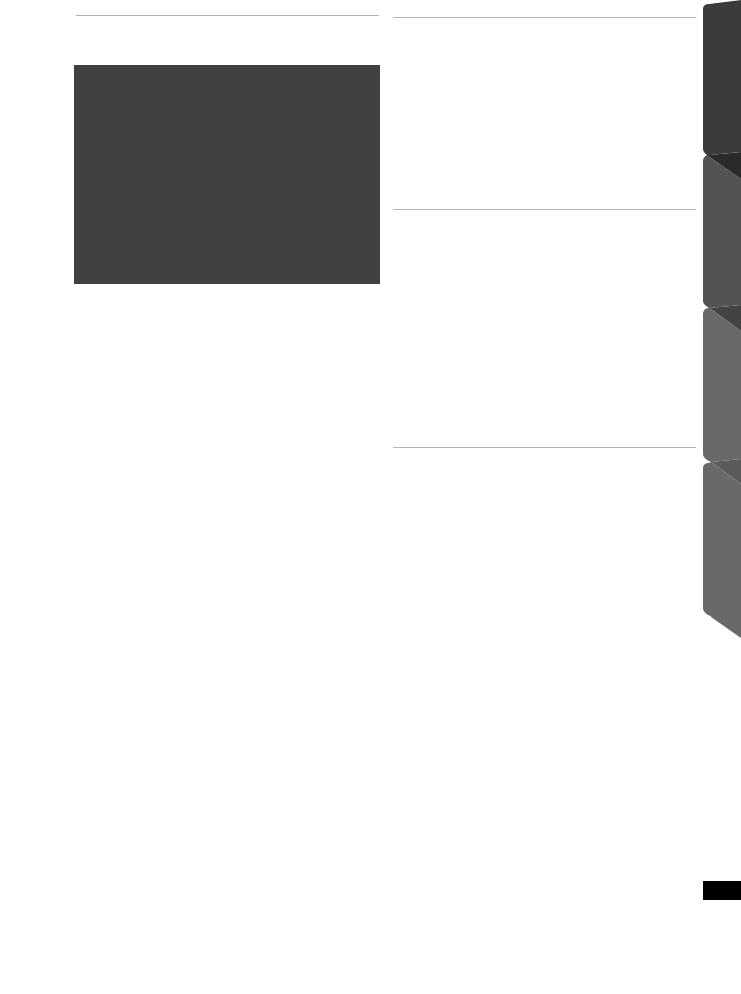
СОДЕРЖАНИЕ
Перед эксплуатацией
Принадлежности. . . . . . . . . . . . . . . . . . . . . . . . . . . . . . . .2
Краткое руководство по элементам управления. . . .4
Руководство по быстрому старту
шаг 1 |
Подготовка колонок . . . . . . . . . . . . . . . . . . . |
6 |
шаг 2 |
Расстановка. . . . . . . . . . . . . . . . . . . . . . . . . . |
7 |
шаг 3 |
Подключения. . . . . . . . . . . . . . . . . . . . . . . . . |
7 |
|
Подключение колонок . . . . . . . . . . . . . . . . . . . |
.7 |
|
Подключения радиоантенны . . . . . . . . . . . . . . |
7 |
|
Подключение аудио- и видеоустройств. . . . . . |
8 |
шаг 4 Подключение сетевого шнура . . . . . . . . . . |
8 |
|
шаг 5 Подготовка пульта ДУ к работе . . . . . . . . . |
8 |
|
шаг 6 |
EASY SETUP (ЛЕГК. УСТАНОВКА) . . . . . . . |
9 |
Прослушивание радио . . . . . . . . . . . . . . . . . . . . . . . . . |
.9 |
|
Автоматический поиск радиостанций . . . . . . . . . . . . . . . . 9 Прослушивание/подтверждение предварительно настроенных каналов. . . . . . . . . . . . . . . . . . . . . . . . . . . . 9 Ручной поиск . . . . . . . . . . . . . . . . . . . . . . . . . . . . . . . . . . . . 9
Работа с меню START . . . . . . . . . . . . . . . . . . . . . . . . . .10
Выбор источника с пульта ДУ . . . . . . . . . . . . . . . . . . . . . 10
Прослушивание телевизора или других аудиоисточников с помощью колонок устройства . . . . . . . . . . . . . . . . . . . . . . . . . .10
Использование звуковых эффектов изо всех колонок
Эффекты объемного звучания. . . . . . . . . . . . . . . .11
Выбор звукового режима. . . . . . . . . . . . . . . . . . . . .11
Использование приглушенного объемного звучания. . . . . . . . . . . . . . . . . . . . . . . . . . . . . . . . . .11
Ручная настройка уровня громкости колонок . . .11 Настройка уровня громкости колонок во время воспроизведения . . . . . . . . . . . . . . . . . . . . . . . . . .11
Воспроизведение дисков
Основное воспроизведение . . . . . . . . . . . . . . . . . . . . 12 Другие режимы воспроизведения . . . . . . . . . . . . . . . 12
Повторное воспроизведение . . . . . . . . . . . . . . . . . . . . . 12 Запрограммированное и произвольное воспроизведение . . . . . . . . . . . . . . . . . . . . . . . . . . . . . . . 12
Использование меню навигации . . . . . . . . . . . . . . . . 13
Воспроизведение дисков с данными . . . . . . . . . . . . . . . 13
Воспроизведение дисков DVD-R/-RW (DVD-VR) . . . . . 13
Использование экранных меню. . . . . . . . . . . . . . . . . 13
Другие операции
Использование VIERA Link “HDAVI ControlTM” . . . . . 15
Что такое VIERA Link “HDAVI Control” . . . . . . . . . . . . . . 15
Что можно сделать при помощи “HDAVI Control” . . . . . 15 Удобное управление только с дистанционным управлением VIERA (для “HDAVI Control 2 или
новейшей”). . . . . . . . . . . . . . . . . . . . . . . . . . . . . . . . . . . 16
Функция караоке . . . . . . . . . . . . . . . . . . . . . . . . . . . . . . 16
Добавление эффекта эха . . . . . . . . . . . . . . . . . . . . . . . . 16
Как пользоваться режимом караоке. . . . . . . . . . . . . . . . 16
Использование других устройств . . . . . . . . . . . . . . . 17
Использование iPod/iPhone . . . . . . . . . . . . . . . . . . . . . . 17
Воспроизведение с устройства USB . . . . . . . . . . . . . . . 18
Справочная информация
Изменение настроек проигрывателя. . . . . . . . . . . . . 18
Информация о DivX. . . . . . . . . . . . . . . . . . . . . . . . . . . . 20 Воспроизводимые диски. . . . . . . . . . . . . . . . . . . . . . . 21
Варианты установки колонок . . . . . . . . . . . . . . . . . . . 22
Обслуживание . . . . . . . . . . . . . . . . . . . . . . . . . . . . . . . . 22
Руководство по устранению неисправностей. . . . . 23 Технические характеристики. . . . . . . . . . . . . . . . . . . . 25
Лицензии. . . . . . . . . . . . . . . . . . . . . . . . . . . . . . . . . . . . . 26 Меры предосторожности. . . . . . . . . . . . . . . . . . . . . . . 27
эксплуатацией |
|
Перед |
|
Воспроизведение |
дисков |
Другие операции |
|
Справочная |
информация |
RQTX1113 PУCCKИЙ
5
5
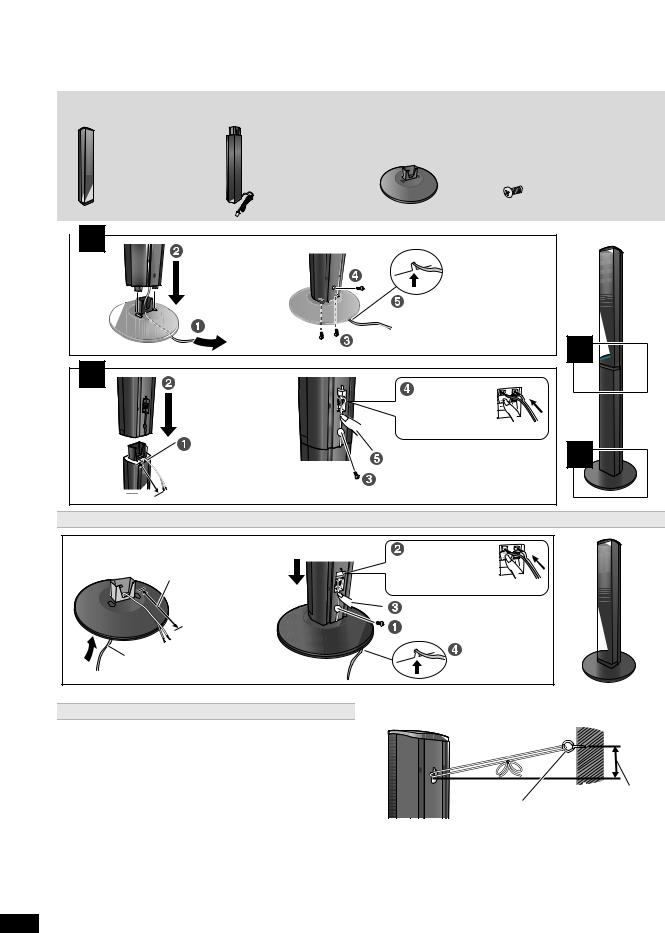
PУCCKИЙ RQTX1113
6
шаг 1 |
Подготовка колонок |
|
[PT580] Фронтальные колонки |
Подготовка |
|
[PT880] Фронтальные колонки и колонки объемного |
≥Во избежание повреждения и царапин положите мягкую ткань и |
|
звучания |
производите сборку колонок на ней. |
|
|
|
≥Для сборки используйте крестовую отвертку (в комплект поставки |
не входит).
Перед началом сборки, установки и подсоединения проверьте наличие всех указанных деталей.
≥Опасность проглатывания. Храните винты в недоступном для детей месте.
≥Информацию о дополнительном монтаже на стену см. на стр. 22.
[PT580] |
[PT580] |
[PT580] |
2 Основания |
[PT580] |
8 Винтов |
|
2 Фронтальные колонки |
2 Стойки (с кабелем) |
[PT880] |
4 Основания |
[PT880] |
16 Винтов |
|
[PT880] |
[PT880] |
|
|
|
|
|
2 |
Фронтальные колонки |
4 Стойки (с кабелем) |
|
|
|
|
2 |
Фронтальные колонки |
|
|
|
|
|
|
звучания |
|
|
|
|
|
 1
1
|
|
Вставьте в паз. |
|
|
Хорошо затяните. |
2 |
|
2 |
|
|
|
|
Вставьте провод |
|
|
|
|
до конца. |
|
|
|
i: Белый |
|
|
|
j: Cиняя линия |
|
Расположите кабель |
Подайте вперед! |
1 |
|
|
|||
между выступами. |
|
Нажмите и вставьте в паз. |
|
|
|
||
|
|
|
|
|
|
Хорошо затяните. |
|
Расстояние должно быть около 120 мм. |
|
|
|
Вариант сборки колонок |
|
|
|
Протяните кабель для подключения |
Закрепите колонку. |
Вставьте провод до |
|
акустических колонок через основание. |
|
конца. |
|
Расстояние |
|
i: Белый |
|
|
j: Cиняя линия |
|
|
должно быть |
|
Подайте вперед! |
|
около 120 мм. |
|
Нажмите и вставьте в паз. |
|
|
|
|
|
|
|
Хорошо затяните. |
|
Вы можете отсоединить кабель от |
|
Вставьте в паз. |
|
стойки и использовать его. Указания по |
|
|
|
повторному присоединению кабеля см. на стр. 22. |
|
|
|
Чтобы не допустить падения акустических колонок
≥Для крепления колонок к стенам или колоннам вам потребуются соответствующие винты с кольцом на конце.
≥Проконсультируйтесь у квалифицированного специалиста относительно того, как выполнять крепление на бетонной стене или поверхности, не имеющей достаточно прочной опоры. Неправильное крепление может привести к повреждению стены или колонок.
≥Используйте шнур менее ‰2,0 мм, который может выдержать более 10 кг.
Бечевка (в комплект поставки не входит) Протяните от стены к колонке и хорошо завяжите.
|
|
|
|
|
Примерно |
|
|
|
|
|
|
|
|
|
|
|
|
|
|
|
|
|
|
|
|
|
|
|
|
|
Винт с кольцом |
|
|
150 мм |
|
|
на конце |
Стена |
|||
Динамик |
(в комплект |
|
|
|
|
(задний) |
поставки не входит) |
|
|
|
|
Осторожно
≥Не становитесь на основание. Следите за детьми, когда они находятся вблизи колонок.
≥При переноске динамика держите его за стойку и детали основания.
6

шаг 2 Расстановка
Как расположить колонки для достижения максимального звукового эффекта.
Обратите внимание на следующее:
≥Установите колонки на устойчивой ровной поверхности.
≥Если расположить акустические колонки слишком близко к полу, стенам и углам, то это может вызвать излишнее усиление низких частот. Закройте стены и окна плотными портьерами.
Примечание
Установите колонки на расстоянии не менее 10 мм от системы, чтобы обеспечить надлежащую вентиляцию.
Пример установки (“Окруж. Звучание (Рекомендуется)”:
Стандартное расположение для эффекта окружения) Разместите центральную, фронтальные и колонки объемного
звучания приблизительно на одном расстоянии от слушателя. Углы на диаграмме - приблизительные.
Центральная Основной колонка§2 блок§1
Фронтальная 

 колонка (левый)
колонка (левый) 



60°
Сабвуфер§3
120°
Колонкa объемного звучания (левый)


 Фронтальная
Фронтальная 

 колонка (справа)
колонка (справа)
Колонкa объемного звучания (справа)
§1 Положение, при котором оставлены не менее 5 см от всех стен для надлежащей вентиляции.
§2 Установите на стеллаж или полку. Если расположить динамик непосредственно на телевизоре, вызванные динамиком вибрации могут расстроить изображение.
§3 Установите колонки справа или слева от телевизора, на пол или прочную полку для минимизации вибраций. Расстояние до телевизора должно быть около 30 см.
В зависимости от планировки комнаты у вас может возникнуть желание использовать все колонки спереди (“Фронт. Звучание (другие опции)”) (B 9, Настройки ЛЕГК. УСТАНОВКА).
Примечания по использованию колонок
≥Используйте только колонки из комплекта поставки
При использовании других колонок возможно повреждение аппарата или ухудшение качества звука.
≥Длительная работа на максимальной громкости может привести к уменьшению срока службы колонок и даже к выходу их из строя.
≥Чтобы избежать повреждений, уменьшайте громкость в таких случаях:
–При воспроизведении искаженного звука.
–При реверберации колонок из-за проигрывателя или микрофона, помех от FM радиовещания или непрерывных сигналов с осциллятора, тестового диска или электронного устройства.
–При настройке качества звука.
–При включении или выключении аппарата.
Если на телевизоре происходит искажение цветов
Несмотря на то, что конструктивно центральная колонка допускает установку вблизи телевизора, у некоторых моделей телевизоров при определенном ее месторасположении все же возможно искажение картинки.
Если это произошло, отключите телевизор примерно на 30 минут.
Функция размагничивания телевизора должна решить проблему. Если проблема не решается, отодвиньте колонки подальше от телевизора.
Осторожно
≥Основной блок и входящие в комплект поставки колонки должны использоваться только так, как указано в этой настройке. Несоблюдение указаний может привести к повреждению усилителя и/или колонок и увеличению опасности возгорания. При повреждении аппарата или колонок или при резком ухудшении качества звука обратитесь к квалифицированному сервисному специалисту.
≥Не пытайтесь крепить колонки на стену иным от описанного здесь способа.
Осторожно
Не трогайте лицевые, закрытые сетками, части колонок. Берите колонки за бока.
[PT880] |
Вы можете наслаждаться звуком колонок |
|
объемного звучания при беспроводном |
|
подключении, используя дополнительный |
|
беспроводный аксессуар Panasonic |
|
(SH-FX71). |
Для получения более подробной информации, см. инструкции по эксплуатации дополнительного беспроводного аксессуара
Panasonic.
шаг 3 Подключения
Перед выполнением подключений отключите все оборудование и ознакомьтесь с соответствующими разделами инструкции по эксплуатации.
Не включайте вилку в розетку до тех пор, пока не будут выполнены все остальные подсоединения.
1 Подключение колонок
При установке и подключении колонки обращайте внимание на ее тип и цвет соединительного штекера.
Основной блок (задние)
Подсоедините штекеры к разъемам того же цвета.
Для удобства при выполнении подключений рекомендуется использовать идентификационные кабельные маркеры (наклейки).
Колонки (задние)
Вставьте провода полностью, не переходя на участки без изоляции.
i: Белый
j: Cиняя линия
≥Не допускайте пересечения (короткого замыкания) или нарушения полярности проводов акустических колонок, т.к. это может вызвать повреждение колонок.
[PT880]
При использовании дополнительной беспроводной системы, не пытайтесь подключать любые другие динамики окружающего звучания к оcнoвнoму блoку.
2 Подключения радиоантенны
Использование комнатной антенны
Клейкая лента |
Комнатная FM-антенна |
|
(входит в комплект |
||
|
||
|
поставки) |
|
|
Закрепите этот конец |
|
|
антенны в том месте, где |
|
FM ANT |
наилучший прием. |
|
(75 ) |
|
|
Основной блок |
|
|
(задние) |
|
Использование наружной антенны
Если прием радиостанций плохой, используйте наружную антенну.
≥Отсоединяйте антенну при выключенном аппарате.
≥Не используйте наружную антенну при грозе.
|
75 Oм |
Наружная FM-антенна |
|
коаксиальны |
|
|
(Использование |
|
|
й кабель |
|
|
телевизионной |
|
|
(в комплект |
|
|
антенны (в комплект |
|
|
поставки не |
|
|
поставки не входит)) |
|
|
входит) |
|
|
Даннаяантеннадолжна |
|
(75 ) |
|
|
|
устанавливаться |
|
FM ANT |
|
|
Основной |
|
квалифицированным |
|
техническим |
|
блок (задние) |
|
специалистом. |
Руководство по быстрому старту Перед эксплуатацией
PУCCKИЙ
RQTX1113
7
7

PУCCKИЙ RQTX1113
8
3 Подключение аудио- и видеоустройств
Пример установки
Телевизор
Видеокабель 
(входит в комплект поставки)
Настройки, необходимые для вывода звука из AUDIO






 OUT на домашний
OUT на домашний
кинотеатр, описаны в инструкции по
эксплуатации телевизора, телевизионной приставки кабельных или спутниковых каналов.
 Аудиокабель
Аудиокабель
(в комплект поставки не входит)
VIDEO OUT |
R |
|
AUX |
||
VIDEO OUT AUX |
Основной блок (задние)
Можно прослушивать звук с телевизора, кабельного либо спутникового декодера STB или видеомагнитофона с помощью данной системы домашнего театра, выполнив подключение к разъему AUX.
Выберите “AUX” в качестве источника (B 10).
Другое подключение видео
[\\\\\\\\\\\HDMI\AV\OUT\\\\\\\\\]
Данное подключение обеспечивает наилучшее качество картинки.
Подсоедините кабель HDMI (в комплект поставки не входит) из разъема HDMI AV OUT на аппарате к разъему HDMI AV IN на телевизоре.
≥Если ваш телевизор не совместим с ARC, выполните дополнительное подключение для передачи аудиосигнала.
≥Установите “ВИДЕО ПРИОРИТЕТ” на “ВКЛ.” (B 19, Меню HDMI).
≥Настройте “ВИДЕО ФОРМАТ” на меню 5 (HDMI) (B 14).
VIERA Link “HDAVI Control”
Если ваш телевизор Panasonic поддерживает функцию VIERA Link, телевизором и домашним кинотеатром можно управлять синхронно
(B 15, Использование VIERA Link “HDAVI ControlTM”).
ARC (Обратный аудиоканал)§1, 2
Если телевизор совместим с ARC, аудиосигнал от телевизора может передаваться на это устройство по кабелю HDMI без необходимости в дополнительном аудиоподключении.
≥Подробную информацию смотрите в руководстве по эксплуатации телевизора.
Примечание
≥Используйте высокоскоростные кабели HDMI с логотипом HDMI (как показано на обложке).
≥Запрещается использовать кабели, несовместимые с HDMI.
≥Рекомендуется использовать HDMI-кабели корпорации Panasonic. Артикульные номера для заказа:
RP-CDHS15 (1,5 м), RP-CDHS30 (3,0 м), RP-CDHS50 (5,0 м), и т.д.
Не подключайте видео через видеомагнитофон.
Из-за установленной защиты от копирования картинка может неправильно отображаться.
Другое подключение звука
[\\\\\\DIGITAL\AUDIO\IN\OPTICAL\\\\\\]
Когда подключен цифровой оптический кабель§1, 2, это устройство может декодировать аудиосигнал в формате Dolby Digital.
Соедините оптическим кабелем (в комплект поставки не входит) разъем DIGITAL AUDIO IN OPTICAL главного устройства и разъем OPTICAL OUT вашего телевизора.
Примечание
После подключения оптического цифрового аудиокабеля или кабеля HDMI§1, 2 выполните настройки, соответствующие типу аудиосигнала, воспроизводимого вашим цифровым оборудованием
(B 10).
§1 Информацию о настройках, необходимых для вывода аудиосигнала, см. в инструкции по эксплуатации соответствующих устройств.
§2 При данном подключении может воспроизводится только сигнал в формате Dolby Digital и PCM.
Подключение декодера (кабель/спутник/проигрыватель дисков Blu-ray и т. д.)
Используйте подключение, когда необходимо вывести оригинальный аудиосигнал объемного звучания с декодера STB и т. д. на это устройство.
Соедините оптическим кабелем (в комплект поставки не входит) разъем DIGITAL AUDIO IN OPTICAL главного устройства с разъемом OPTICAL OUT вашего декодера STB.
≥Если разъем DIGITAL AUDIO IN OPTICAL уже используется для выхода телесигнала, переподключите выход телесигнала к разъему AUX с помощью аудиокабеля.
Примечание
При наличии различных источников аудиосигнала (таких как проигрыватель Blu-ray, DVD-рекордер, видеомагнитофон и т.п.), подключите их к имеющимся входам телевизора, а выход телевизора должен быть затем подключен к разъему AUX, HDMI AV OUT или DIGITAL AUDIO IN OPTICAL главного устройства.
шаг 4 Подключение сетевого шнура
К сетевой розетке
|
AC IN |
Сетевой шнур (входит в |
Основной блок |
комплект поставки) |
(задние) |
Экономия электроэнергии
Основной блок будет потреблять незначительное количество энергии даже в выключенном состоянии (приблиз. 0,1 Вт). Для экономии электроэнергии отключите аппарат от розетки электрической сети, если он не будет использоваться длительное время.
После включения аппарата после длительного простоя необходимо будет снова настроить некоторые параметры.
Примечание
Поставляемый сетевой шнур предназначен только использования только с основным блоком.
Не используйте его с другими устройствами. Также не используйте шнуры от других устройств с данным аппаратом.
шаг 5 Подготовка пульта ДУ к работе
Батарейки
Вставьте так, чтобы полюса (i и j) совпадали с полюсами пульта дистанционного управления.
 Нажмите и поднимите.
Нажмите и поднимите.
R6/LR6, AA
 Установите крышку на место.
Установите крышку на место.
ПРЕДУПРЕЖДЕНИЕ
При неправильной замене аккумулятора возникает опасность взрыва. Производить замену, используя только тот же тип аккумулятора, или равноценный ему, рекомендуемый производителем.
Размещение в отходы использованных аккумуляторов производить согласно инструкциям производителя.
≥Используйте щелочные или марганцевые батарейки.
≥Не нагревайте и не допускайте контакта с пламенем.
≥Не оставляйте батарейки в автомобиле с закрытыми дверьми и окнами под прямыми солнечными лучами в течение длительного времени.
Нельзя:
≥использовать одновременно новые и старые батарейки.
≥использовать вместе батарейки различных типов.
≥разбирайть батарейки и закорачивать их полюса.
≥пытаться перезаряжать щелочные или марганцевые батарейки.
≥использовать батарейки, если их покрытие отслоилось.
Неверное обращение с батарейками может привести к утечке электролита и повреждению или выходу из строя пульта ДУ.
Если пульт ДУ не будет использоваться длительное время, извлеките из него батарейки. Храните батарейки в прохладном темном месте.
Использование
Направьте пульт ДУ прямо на приемник сигнала (B 4), избегая препятствий.
Расстояние: в пределах приблиз. 7 м
Угол: приблизительно 20e вверх и вниз, 30e влево и вправо
8

шаг 6 EASY SETUP (ЛЕГК. УСТАНОВКА)
Окно ЛЕГК. УСТАНОВКА поможет Вам произвести необходимые настройки.
Подготовка
Включите телевизор и выберите видеовход (например, VIDEO 1, AV 1, HDMI и т.п.), к которому следует подключить домашний кинотеатр.
≥Процедура выбора видеовхода должна быть описана в руководстве по эксплуатации телевизора.
≥Данный пульт ДУ позволяет выполнять самые простые операции управления телевизором (B 4).
1Нажмите [Í]1 для включения аппарата.
≥Если экран ЛЕГК. УСТАНОВКА появился автоматически, пропустите шаги 2 дo 7.
2Нажмите [DVD]5 для выбора “DVD/CD”.
3Нажмите [START]C для вызова меню START.
4Нажатием [3, 4]9 выберите “Установка”, затем
нажмите [OK]9.
Mеню
ОСНОВНОЙ
ДИСК
ВИДЕО
АУДИО
ДИСПЛЕЙ HDMI ПРОЧЕЕ
НАСТРОИТЬ |
ВОЗВРАТ |
5 |
Нажмите [3, 4]9 для выбора “ПРОЧЕЕ” и |
нажмите [OK]9. |
|
6 |
Нажмите [3, 4]9 для выбора “ЛЕГК. |
УСТАНОВКА”, затем нажмите [OK]9. |
|
7 |
Нажмите [OK]9 для выбора “НАСТРОИТЬ”. |
8 |
Нажмите [3, 4]9 для выбора “Да”, затем |
нажмите [OK]9. |
|
9 |
Следуйтевыводимымсообщениямивыполняйте |
|
настройки с помощью [3, 4, 2, 1]9 и [OK]9. |
(B ниже, Настройки ЛЕГК. УСТАНОВКА)
10 Нажмите [OK]9, чтобы завершить ЛЕГК. УСТАНОВКА.
Настройки ЛЕГК. УСТАНОВКА
≥Language
Выберите язык меню и экранных сообщений.
≥Формат экр. ТВ
Выберите формат картинки (соотношение сторон), соответствующий типу телевизора.
≥Конфигурация АС
Выберите режим “Окруж. Звучание (Рекомендуется)” или режим “Фронт. Звучание (другие опции)” согласно расположению колонок (B 7, Расстановка).
≥Проверка АС
Прослушайте звук в колонках, чтобы убедиться в правильном подключении колонок.
≥Громкость АС
Настройте объемное звучание колонок.
≥Аудио вход ТВ
Выберите подключение аудиосигнала от вашего телевизора. Для подключения AUX (B 8): Выберите “AUX”.
Для подключения HDMI (B 8): Выберите “ARC”.
Для подключения DIGITAL AUDIO IN OPTICAL (B 8): Выберите “DIGITAL IN”.
Это будут настройки Аудио вход ТВ для VIERA Link “HDAVI Control”. (B 15)
Примечание
≥Если аппарат подключен к телевизору, оснащенному функцией “HDAVI Control 3 или новейшей” с помощью кабеля HDMI, настройки языка и формата (соотношения сторон) экрана телевизора будут автоматически получены из телевизора с помощью VIERA Link.
≥Если аппарат подключен к телевизору, оснащенному функцией “HDAVI Control 2” с помощью кабеля HDMI, настройки языка экрана телевизора будут автоматически получены из телевизора с помощью VIERA Link.
≥Параметры настройки ЛЕГК. УСТАНОВКА можно также изменить в настройках плеера (например, язык, форматное соотношение, звук телевизора (B 18)).
Прослушивание радио
Автоматический поиск радиостанций
Можно запомнить частоты не более 30 радиостанций.
1 Нажатием [RADIO, EXT-IN]5 выберите “FM”.
2 Нажмите [MENU]7.
При каждом нажатии кнопки:
LOWEST (стандартная заводская настройка):
Поиск радиостанций будет осуществляться с минимальной частоты.
CURRENT:
Поиск радиостанций будет осуществляться с текущей частоты.§
§ Процедура изменения частоты описана в “Ручной поиск” (B ниже).
3 Нажмите и удержите [OK]9.
Отпустите кнопку, когда на экране “FM AUTO”.
Тюнер начнет поиск радиостанций, присваивая найденным номера по возрастанию.
≥После окончания поиска и переключения на последнюю найденную станцию на дисплее отобразится “SET OK”.
≥Если процедура автоматического поиска радиостанций завершится неудачей, на экране отобразится “ERROR”. Предварительная настройка станций вручную (B ниже).
Прослушивание/подтверждение предварительно настроенных каналов
1 Нажатием [RADIO, EXT-IN]5 выберите “FM”.
2 Нажмите нумерованные кнопки для выбора канала.
≥Для выбора 2-значного номера например, 12: [S10]3 B [1] B [2]
Или нажмите [X, W]A.
≥Настройки FM-радиостанций отображаются и на экране телевизора.
При сильных помехах
Нажмите и удерживайте [PLAY MODE]: пока не появится “MONO”.
Для отмены режима снова нажмите и удержите кнопку, пока не появится “AUTO ST”.
≥Режим также будет отменен при смене частоты.
Ручной поиск
1 Нажатием [RADIO, EXT-IN]5 выберите “FM”.
2 Нажмите [SEARCH6, SEARCH5]@ для выбора
частоты.
≥Чтобы начать автоматический поиск нажмите и удерживайте [SEARCH6, SEARCH5]@ до начала прокрутки частоты. Поиск остановится, как только будет найдена станция.
Ручной поиск радиостанций
Можно запомнить частоты не более 30 радиостанций.
1Во время прослушивания станций радиовещания
Нажмите [OK]9.
2Пока значение частоты мигает на дисплее
Цифровыми кнопками присвойте станции номер.
≥Для выбора 2-значного номера например, 12: [S10]3 B [1] B [2]
Или нажмите [X, W]A, затем нажмите [OK]9.
Частота, ранее сохраненная под данным номером, будет перезаписана новой.
Руководство по быстрому старту Перед эксплуатацией
PУCCKИЙ
RQTX1113
9
9

Работа с меню START
Выбор необходимого источника, изменение настроек, доступ к воспроизведению/меню и т. д. осуществляется с помощью меню
START.
1 |
Нажмите [START]C для вызова меню START. |
|||||
≥При использовании VIERA Link “HDAVI Control” телевизор также |
||||||
|
включается, когда отображается меню START. |
|||||
|
например, |
|
|
|
|
|
|
DVD/CD |
Дом. Кинотеатр |
|
|||
|
|
|
||||
|
|
|
|
|
|
|
|
|
|
Выбор входа |
|
|
|
|
|
|
Установка |
|
|
|
2 |
|
|
|
|
|
|
Нажмите [3, 4]9 для выбора пункта, затем нажмите |
||||||
[OK]9. |
|
|
|
|||
3 |
≥Для выхода нажмите [START]C. |
|||||
Нажмите [3, 4]9 для выполнения настройки, затем |
||||||
нажмите [OK]9. |
|
|
|
|||
В “Выбор входа”
Можно выбрать требуемый источник из меню.
≥DVD/CD (B 12), FM радио (B 9), AUX§1 (B ниже),
ARC§1 (B ниже), DIGITAL IN§1, 2 (B ниже), USB (B 18), iPod (B 17)
§1 “(TV)” появится рядом с “AUX”, “ARC” или “DIGITAL IN”,
показывая настройки звука телевизора для VIERA Link “HDAVI Control” (B 15).
§2 “(STB)” появится рядом с “DIGITAL IN”, показывая настройки звука декодера STB для VIERA Link “HDAVI Control” (B 15).
При выборе “Установка”
Можно изменить настройки для данного устройства. (B 18)
Другие доступные для выбора пункты
Пункты, которые отображаются, различаются в зависимости от носителя и источника.
Если диск загружен или подсоединено устройство USB, из меню START можно получить доступ к воспроизведению или меню.
например, [DVD-V]
DVD/CD |
Дом. Кинотеатр |
|
|
||||
|
|
|
|
|
|
|
|
|
|
Воспроизв. Диска |
|
|
|
|
Доступ к воспроизведению/ |
|
|
|
|
|
|
|
|
|
|
TOP MENU (DVD) |
|
|
|
|
|
|
|
MENU (DVD) |
|
|
|
|
меню |
|
|
|
|
|
|
|
|
|
|
Выбор входа |
|
|
|
||
|
|
Установка |
|
|
|
|
|
При появлении на экране панели управления
например, [DVD-V] (если в меню START выбрано “Воспроизв. Диска”)
Воспроизведением можно управлять с помощью указанных элементов управления.
Выбор источника с пульта ДУ
Нажмите |
Для выбора |
|
[DVD]5 |
DVD/CD |
|
[iPod]5 |
IPOD (B 17) |
|
[RADIO, |
При каждом нажатии кнопки: |
|
EXT-IN]5 |
FM: |
(B 9) |
|
AUX: |
При подаче аудиосигнала через вход |
|
|
AUX. |
|
ARC: |
Для ввода аудиосигнала через разъем |
|
|
HDMI AV OUT. |
|
D-IN: |
Для ввода аудиосигнала через разъем |
|
|
DIGITAL AUDIO IN OPTICAL. (B справа) |
|
USB: |
(B 18) |
Примечание
Подтвердите подключение аудиосигнала к разъему AUX, HDMI AV OUT или DIGITAL AUDIO IN OPTICAL на основном блоке при выборе соответствующих источников (B 8). Убавьте громкость на телевизоре до минимума, а затем настройте громкость главного устройства.
RQTX1113
PУCCKИЙ
10
Прослушивание телевизора или других аудиоисточников с помощью колонок устройства
Подготовка
≥Убедитесь, что есть подключение для передачи аудиосигнала между этим устройством и телевизором или другими устройствами. (B 8)
≥Включите телевизор и/или другое устройство.
Нажмите [RADIO, EXT-IN]5, чтобы выбрать источник, который используется для подключения этого устройства к телевизору или другому устройству.
≥Для изменения звуковых эффектов и режима звука см. раздел “Использование звуковых эффектов изо всех колонок” (B 11)
≥Если Ваш телевизор Panasonic совместим с VIERA Link, другие функции см. в разделе “Использование VIERA Link “HDAVI ControlTM”” (B 15).
Выполнение настроек для цифрового аудиовхода
Выберите набор типов аудиосигналов от разъема DIGITAL AUDIO IN OPTICAL и HDMI AV OUT главного устройства.
Необходимо сделать настройки для переключателя “D-IN” и “ARC”. ≥Подчеркнутые элементы являются заводскими настройками.
Доступные настройки
Режим |
Настройка |
DUAL: |
(Работает только с Dolby Dual Mono) |
|
– MAIN+SAP (стереозвук) |
|
– MAIN |
|
– SAP |
|
“SAP” = Дополнительная аудиопрограмма |
|
≥Установите режим PCM FIX на “OFF”, чтобы |
|
слушать аудио “MAIN” или “SAP”. |
DRC: |
– ON |
(Dynamic |
Настраивает разборчивость, даже при низкой |
Range |
громкости, сжатием диапазона самого низкого и |
Compression) |
самого высокого уровней звука. Это удобно при |
|
позднем ночном просмотре. (Работает только с |
|
Dolby Digital) |
|
– OFF |
|
Воспроизводится полный динамический |
|
диапазон сигнала. |
PCM FIX: |
– ON |
|
Выбирается при приеме только сигналов PCM. |
|
– OFF |
|
Выбирается при приеме сигналов Dolby Digital и |
|
PCM. |
|
≥При приеме достоверного 5.1-канального |
|
окружающего звука выберите “OFF”. |
STB§3: |
– SET |
(CABLE/SAT |
Выбирается при настройке главного устройства |
AUDIO) |
для переключения на “D-IN”, когда входной канал |
|
HDMI подключен, декодер STB выбран на |
|
телевизоре (B 15, Настройка звука STB для |
|
VIERA Link “HDAVI Control”). |
|
– OFF |
|
Выбирается для отмены этой установки. |
1 Нажать [RADIO, EXT-IN]5 несколько раз, чтобы выбрать “D-IN” или “ARC”.
2 Нажать [PLAY MODE]: , а затем [3, 4]9 для выбора
режима.
3 Пока отображается выбранный режим Нажатием [2, 1]9 выберите необходимую
настройку.
§3 Только когда выбрано “D-IN”.
Не забудьте выбрать канал ввода устройства (STB и т. д.) на телевизоре во время выполнения настройки.
Устройство должно быть подключено к телевизору Panasonic с помощью кабеля HDMI и к этому устройству с помощью оптического цифрового аудиокабеля.
≥Эта функция нерабочая, если выбрано “DIGITAL IN” в “Аудио вход ТВ” (B 19).
10

Использование звуковых эффектов изо всех колонок
≥С некоторыми источниками приведенные далее звуковые эффекты могут не работать или быть недоступными.
≥Также возможно ухудшение качества при использовании данных эффектов с некоторыми источниками звука. Если такое происходит, отключите звуковые эффекты.
Примечание
При изменении эффекта объемного звучания, режима объемного шепота или режимов воспроизведения звука на экране телевизора отображается настройка, если во время воспроизведения видео выбрано “DVD/CD” или “USB”.
Эффекты объемного звучания
Нажмите [SURROUND]<.
При каждом нажатии кнопки:
STANDARD:
Звук выводится в том же виде, в котором он был записан/ закодирован. Громкость звука в колонках зависит от источника.
MULTI-CH:
Можно наслаждаться звуком с передних колонок, а также колонок объемного звучания, даже если подается только стереозвук.
MANUAL: (B ниже)
Во время отображения “MANUAL” нажмите [2, 1]9
для выбора других режимов объемного звучания.
При каждом нажатии [2, 1]9:
DOLBY PLII MOVIE
Подходит для фильмов или видео, записанных в формате Dolby Surround. (кроме [DivX])
DOLBY PLII MUSIC
Добавляет эффекты 5.1-канального звучания к источникам стереозвука. (кроме [DivX])
S.SRD
Можно наслаждаться звуком со всех колонок при воспроизведении источников стереозвука.
STEREO
Звук через передние колонки и сабвуфер может выводиться из любого источника.
Рекомендуемые режимы для прослушивания звука телевизора или стереоисточников:
≥DOLBY PLII MOVIE ≥DOLBY PLII MUSIC ≥S.SRD
При выводе звука из колонок объемного звучания на дисплее аппарата светится “SRD”.
Если сигналом является DTS или Dolby Digital, соответственно будут отображены “/DTS” или “/DOLBY DIGITAL” .
Выбор звукового режима
1 Нажмите [SOUND]; для выбора режима звучания.
При каждом нажатии кнопки: EQ: Эквалайзер SUBW LVL: Уровень сабвуфера
H.BASS: Гармонические басы C.FOCUS: Центрфокус
2 При отображении выбранного режима нажмите [2, 1]9 для выполнения настройки.
Детальная информация о настройках для каждого из эффектов приведена далее.
EQ (Эквалайзер)
Можно выбрать параметры качества звука. При каждом нажатии [2, 1]9:
FLAT: Отмена (эффекты не добавляются). HEAVY: Добавляет силу в рок.
CLEAR: Очищает верхний тембр.
SOFT: Для фоновой музыки.
SUBW LVL (Уровень сабвуфера)
Вы можете настроить диапазон нижних частот. Аппарат автоматически выберет наиболее приемлемые настройки в зависимости от воспроизводимого источника.
LEVEL 1 ,# LEVEL 2 ,# LEVEL 3 ,# LEVEL 4
^---------------------------------------------------------------------------J
≥Заданные вами параметры сохраняются и вызываются каждый раз при воспроизведении того же типа источника.
H.BASS (Гармонические басы)
Можно улучшить передачу низкочастотных звуков так, чтобы звук тяжелых басов был ясно слышен, даже если акустика комнаты не является оптимальной.
ON ,------. OFF
≥Сделанные настройки запоминаются, и восстанавливаются при каждом воспроизведении с источника данного типа.
C.FOCUS (Центрфокус)
(Действует при выборе звука по центральному каналу или при выборе DOLBY PLII (B левый).)
Можно так настроить звук из центральной колонки, чтобы он казался выходящим из области телевизора.
ON,------.OFF
Использование приглушенного объемного звучания
Можно усилить звуковые эффекты для звука низкой громкости. (Удобно для ночного просмотра.)
Нажмите и удерживайте [–W.SRD]G.
При каждом нажатии кнопки: ON ,--. OFF
Ручная настройка уровня громкости колонок
Подготовка
≥Для показа картинки включите телевизор и выберите подходящий вход для видеосигнала.
≥Нажмите [r, VOL, s]> для настройки громкости на нормальный уровень прослушивания.
≥Нажатием [DVD]5 выберите “DVD/CD”.
≥Выберите “ТЕСТОВЫЙ РЕЖИМ” в “НАСТР. ДИНАМИК.” в Меню АУДИО (B 19).
1Нажмите [OK]9 для подтверждения режима испытательного тонального сигнала.
например,
АУДИО-НАСТР. ДИНАМИК.-ТЕСТОВЫЙ РЕЖИМ
ДИНАМИК |
|
БАЛАНС |
|
ЛЕВЫЙ |
|
− |
− |
ЦЕНТРАЛЬНЫЙ |
|
0dB |
|
ПРАВЫЙ |
|
− |
− |
ОКР. ЗВУК, ПРАВ. |
|
0dB |
|
Испытательный тональный сигналбудет воспроизводиться через каждую колонку в следующем порядке.
ЛЕВЫЙ, ЦЕНТРАЛЬНЫЙ, ПРАВЫЙ, ОКР. ЗВУК, ПРАВ., ОКР. ЗВУК, ЛЕВЫЙ
2 Нажмите [OK]9, затем [3, 4]9 для настройки
громкости колонок по отдельности. (ЦЕНТРАЛЬНЫЙ, ОКР. ЗВУК, ПРАВ., ОКР. ЗВУК, ЛЕВЫЙ)
от `6 dB дo i6 dB (Заводская настройка: 0 dB)
Настройка уровня громкости колонок во время воспроизведения
(Действует при воспроизведении звука, содержащего канал окружающего звука, или при отображении индикаторов “SRD” на дисплее главного устройства)
1 Нажать и удерживать [–CH SELECT]; для выбора колонки.
При показе канала колонки нажмите [–CH SELECT];.
L # C # R # RS # LS # SW
^-------------------------------------------------- |
} |
≥SW (низкочастотный динамик) отображается, даже если в источнике нет канала низкочастотного динамика.
2 Пока выбраны “L” или “R”.
Нажать [2, 1]9 для регулировки баланса передней
колонки.
3 Пока выбраны “C”, “RS”, “LS” или “SW”.
Нажать [3]9 (увеличить) или [4]9 (уменьшить) для
регулировки уровня громкости каждой колонки.
эксплуатацией |
|
Перед |
|
Воспроизве-дение |
дисков |
Другие операции |
|
Справочная |
информация |
PУCCKИЙ
RQTX1113
11
11

Основное воспроизведение
Подготовка
Для показа картинки включите телевизор и выберите видеовход (например, VIDEO 1, AV 1, HDMI и т.п.), к которому подключен домашний кинотеатр.
1 Нажмите [Í]1 для включения аппарата.
2 Нажмите [DVD]5 для выбора “DVD/CD”.
3 Нажмите [<OPEN/CLOSE]5 для открытия дискового
лотка.
4 |
Установите диск. |
Этикетка обращена вверх |
≥Двусторонние диски |
|
|
|
вставляйте стороной для |
|
|
воспроизведения вверх. |
|
5 |
Нажмите [1 PLAY]6, чтобы начать воспроизведение. |
|
≥Нажать [r, VOL, s]> для регулировки громкости. |
||
Примечание
≥ПРИ ОТОБРAЖEHИИ MEHЮ ДИCKИ ПРOДOЛЖAЮT BРAЩATЬCЯ.
Нажмите [∫ STOP]6 после завершения воспроизведения для защиты двигателя устройства, экрана телевизора и пр.
≥Общее количество заголовков может отображаться некорректно на iR/iRW.
Основные элементы управления
Воспроизведение одним касанием (только с пульта ДУ):
[1 PLAY]6
(в режиме ожидания)
Аппарат автоматически включится и начнет проигрывать диск, находящийся в лотке.
Стоп: [∫ STOP]6
Положение запоминается, пока “ОСТАНОВИТЬ” горит на дисплее.
≥Нажмите [1 PLAY]6 для возобновления.
≥Нажмите повторно [∫ STOP]6 для удаления положения остановки.
Пауза: [; PAUSE]6
≥Нажмите [1 PLAY]6 для возобновления воспроизведения.
Пропуск: [SKIP:, SKIP 9]6
Поиск: [SEARCH6, SEARCH5]6 (во время воспроизведения)
Показ с замедленной скоростью: [SEARCH6, SEARCH5]6
(во время паузы)
≥До 5 шагов.
≥Нажмите [1 PLAY]6 для начала нормального воспроизведения.
≥[VCD] Показ с замедленной скоростью: Только вперед.
≥[MPEG4] [DivX] Показ с замедленной скоростью: Не работает.
|
Покадровое воспроизведение: [2;, ;1]9 (во время паузы) |
|
|
[DVD-VR] [DVD-V] [VCD] |
|
|
≥[DVD-VR] [VCD] Только вперед. |
|
|
|
|
|
Выбор пунктов на экране: [3, 4, 2, 1, OK]9 |
|
|
||
|
[3, 4, 2, 1]9: Выбор |
|
|
[OK]9: Подтверждение |
|
|
Ввод номера: Нумерованные кнопки |
|
|
||
|
[DVD-VR] [DVD-V] [VCD] [CD] |
|
|
например, Для выбора 12: [S10]3 B [1] B [2] |
|
|
[VCD] с управлением воспроизведения |
|
|
Нажмите [∫ STOP]6 для отмены функции PBC, затем нажмите |
|
|
цифровые кнопки. |
|
|
[DVD-V] Показ верхнего меню диска: [TOP MENU]8 |
|
|
||
|
[DVD-V] Показ меню диска: [MENU]7 |
|
|
Возврат к предыдущему окну: [RETURN]E |
|
|
[VCD] (с управлением воспроизведения) Показ меню диска: |
|
|
[RETURN]E |
|
|
Дисплей основного блока: [–FL DISPLAY]F (нажмите и |
|
|
||
|
удерживайте) |
|
|
[DVD-VR] [DVD-V] [WMA] [MP3] [MPEG4] [DivX] |
|
CCKУPИЙ RQTX1113 |
Индикация времени ,-. Информационный дисплей |
|
(например, [DVD-VR] Номер программы) |
||
|
||
|
[JPEG] |
|
|
SLIDE,-.Номер содержимого |
12
Другие режимы воспроизведения
Повторное воспроизведение
Данная функция работает, только если может отображаться истекшее время воспроизведения. Она также работает с содержимым в формате JPEG.
Во время воспроизведения нажать и удерживать [–REPEAT]: для отображения режима повтора.
Во время отображения режима повтора нажать [–REPEAT]:, чтобы выбрать элемент для повторного воспроизведения.
например, [DVD-V]
`ЗАГ-К ---. `ГЛАВА ---. `ВЫКЛ.
^----------------------------------------------------b
Для отмены выберите “ВЫКЛ.”.
В зависимости от типа диска и режима воспроизведения пункты отобразятся по-разному.
Запрограммированное и произвольное воспроизведение
[DVD-V] [VCD] [CD] [WMA] [MP3] [JPEG] [MPEG4] [DivX]
Подготовка
При остановленном воспроизведении нажмите
[PLAY MODE]:, чтобы выбрать режим воспроизведения.
Окназапрограммированногоипроизвольноговоспроизведения будут сменять друг друга.
Запрограммированное ------------------------------------------) Произвольное
^--- Для выхода из запрограммированного и (} произвольного воспроизведения
≥[DVD-VR] Выберите “ДАННЫЕ” в “DVD-VR/ДАННЫЕ” (B 20, Меню ПРОЧЕЕ) для воспроизведения файлов MP3, JPEG, MPEG4 или DivX.
≥Если появится окно “МЕНЮ ВОСПРОИЗВ.”, выберите “АУДИО/ ИЗОБРАЖЕНИЕ” или “ВИДЕО” (B 13, С помощью МЕНЮ ВОСПРОИЗВ.), затем продолжите вышеописанную процедуру.
≥Для дисков, содержащих одновременно файлы WMA/MP3 и JPEG, выберите музыку или фотографии.
WMA/MP3: Выберите “МУЗЫК. ПРОГРАММА” или“СЛУЧ. ВОСПР. МУЗЫКИ”. JPEG: Выберите “ПРОГРАММА ИЗОБР.” или “СЛУЧ. ВОСПР. КАРТИНКИ”.
≥[DVD-V] Некоторые пункты невозможно воспроизвести, даже если вы их запрограммируете.
Запрограммированное воспроизведение (до 30 пунктов)
1Нажмите [3, 4]9 для выбора пункта и нажмите [OK]9.
например, [DVD-V]
ПРОГРАММА DVD-V |
|
|
||
ВЫБРАТЬ ЗАГ-ВОК |
ЗАГ-К ГЛАВЫ |
|
||
|
ЗАГ-К 1 |
|
1 |
|
|
ЗАГ-К 2 |
|
2 |
|
|
ЗАГ-К 3 |
|
3 |
|
|
ЗАГ-К 4 |
|
4 |
|
|
|
|
5 |
|
|
|
|
|
|
≥Повторите данную процедуру для программирования других пунктов.
≥Для возврата в предыдущее меню нажмите [RETURN]E.
2 Нажмите [1 PLAY]6, чтобы начать воспроизведение.
Для выбора всех пунктов
Нажмите [3, 4]9 для выбора “ВСЕ” и нажмите [OK]9.
Для удаления выбранной программы
1Нажмите [1]9, затем нажмите [3, 4]9 для выбора программы.
2Нажмите [CANCEL]4.
Для удаления целой программы
Нажмите несколько раз [1]9 для выбора “УДАЛИТЬ ВСЕ” и нажмите
[OK]9.
Программа целиком удаляется также при открытии лотка диска, выключении аппарата или выборе другого источника.
Произвольное воспроизведение
1 (Только если на диске имеются группы или несколько заголовков.)
Нажмите [3, 4]9 для выбора группы или
фрагмента, затем нажмите [OK]9.
например, [DVD-V]
СЛУЧ. ВОСПР. DVD-V ВЫБРАТ Ь ЗАГ - ВОК
ЗАГ-К 1  ЗАГ-К 2 ЗАГ-К 3
ЗАГ-К 2 ЗАГ-К 3
≥“*” представляет выбранное. Для отмены выбора повторно нажмите [OK]9.
2 Нажмите [1 PLAY]6, чтобы начать
воспроизведение.
12

Использование меню навигации
Воспроизведение дисков с данными
[WMA] [MP3] [JPEG] [MPEG4] [DivX]
[DVD-VR] Выберите “ДАННЫЕ” в “DVD-VR/ДАННЫЕ” (B 20, Меню ПРОЧЕЕ) для воспроизведения файлов MP3, JPEG, MPEG4 или
DivX.
С помощью МЕНЮ ВОСПРОИЗВ.
“МЕНЮ ВОСПРОИЗВ.” появляется, когда диск содержит как видеофайлы
(MPEG4/DivX), так и файлы других форматов (WMA/MP3/JPEG).
МЕНЮ ВОСПРОИЗВ.
WMA/MP3/JPEG АУДИО/ИЗОБРАЖЕНИЕ
MPEG4/DivX ВИДЕО
Нажмите [3, 4]9 для выбора “АУДИО/ИЗОБРАЖЕНИЕ”
или “ВИДЕО”, затем нажмите [OK]9.
≥Для начала воспроизведения нажмите [1 PLAY]6.
≥Для выбора пункта для воспроизведения смотрите “Воспроизведение из выбранного пункта” (B ниже).
Воспроизведение из выбранного пункта
При показе окна “ДИСК ДАННЫХ” можно выбрать воспроизведение из выбранного пункта.
например,
Группа (Папка): |
ДИСК ДАННЫХ |
Содержимое (Файл): |
КОРН. ПАПКА |
Underwater |
|
|
Perfume |
|
Fantasy planet |
: WMA/MP3 |
Starpersons1 |
|
: JPEG
: MPEG4/DivX
≥Для показа окна или выхода из него нажмите [MENU]7.
Нажмите [3, 4]9 для выбора пункта и нажмите [OK]9.
≥Нажмите [2, 1]9 для постраничного просмотра.
≥Для возврата на один уровень вверх из текущей папки нажмите
[RETURN]E.
≥Максимум: 28 символов для названия файла/папки.
Воспроизведение начнется с выбранного содержимого.
∫[JPEG] Выбор изображений в меню
контрольных изображений
1Во время показа картинки нажмите [TOP MENU]8, чтобы вызвать меню миниатюр.
например, |
Номер группы и |
Имя группы |
контента |
JPEG images |
G |
1/ |
1:C |
3/ |
9 |
2 Нажмите [3, 4, 2, 1]9 для выбора картинки и
нажмите [OK]9.
≥Нажмите [SKIP:, SKIP 9]6 для постраничного просмотра.
Для перехода к другой группе
1Нажмите [3]9 для выбора названия группы.
2Нажмите [2, 1]9 для выбора группы и нажмите [OK]9.
Воспроизведение дисков DVD-R/-RW (DVD-VR)
[DVD-VR]
≥Заголовки отображаются, только если они записаны на диске.
≥Редактирование программ, списков воспроизведения и заголовков дисков невозможно.
Воспроизведение программ
1При остановленном воспроизведении нажмите
[DIRECT NAVIGATOR]8.
например,
PG ДАТА ПОДОЛЖИТ ЗАГОЛОВ
1 |
1 0 / 1 1 |
0 : 1 6 |
: 0 2 |
LIVE CONCERT |
|
0 2 : 1 5 |
|
|
|
2 |
1 2 / 0 5 |
0 : 3 8 |
: 2 5 |
AUTO ACTION |
|
0 1 : 3 0 |
|
|
|
2 Нажмите [3, 4]9 для выбора программы и нажмите
[OK]9.
≥Нажмите [2, 1]9 для постраничного просмотра.
Воспроизведение списка воспроизведения
Это возможно, только если диск содержит список воспроизведения.
1 |
При остановленном воспроизведении нажмите |
|
|
|||||||
[PLAY LIST]7. |
|
|
|
|
|
- |
|
|||
|
например, |
|
|
|
|
|
эксплуата |
|
||
|
|
|
|
|
|
|
|
|
цией |
|
|
|
|
CB |
ДАТА |
ПОДОЛЖИТ ЗАГОЛОВ |
|
||||
|
|
|
1 |
11 / 11 |
0 : 0 0 : 1 0 |
CITY PENGUIN |
|
|
|
|
|
|
|
|
0 0 : 0 1 |
|
|
|
|
|
|
|
|
2 |
1 2 / 0 1 |
0 : 0 1 : 2 0 |
FOOTBALL |
|
|
|
||
|
|
|
|
0 1 : 2 0 |
|
|
|
|
|
|
|
Нажмите [3, 4]9 для выбора списка |
Перед |
|
|||||||
2 воспроизведения и нажмите [OK]9. |
|
|||||||||
|
|
|||||||||
≥Нажмите [2, 1]9 для постраничного просмотра.
Использование экранных меню
Нажмите [FUNCTIONS]D для показа экранного меню. |
Воспроизведение дисков |
|||||||||||||||||
1 При каждом нажатии кнопки: |
|
|
|
|
|
|
|
|
|
|
|
|
|
|
|
|
|
|
|
|
|
|
|
|
|
|
|
|
|
|
|
|
|
|
|
|
|
меню 1 (Диск/Воспроизведение) |
например, меню 1 (Диск/ |
|
||||||||||||||||
меню 2 (Видео) |
Воспроизведение) [DVD-V] |
|
||||||||||||||||
меню 3 (Аудио) |
Текущий пункт |
|
|
|
||||||||||||||
меню 4 (Караоке) |
|
|
|
|
|
|
|
|
|
|
|
|
|
|
|
|
|
|
меню 5 (HDMI) |
|
|
T |
1 |
|
C 1 |
1:ENG |
3 |
|
|||||||||
выxoд |
|
|
|
|
ВЫКЛ. |
|
|
|
1 |
|
|
|||||||
|
ПОИСК ЗАГОЛОВКА |
|
|
|
||||||||||||||
|
|
|
|
|
||||||||||||||
|
|
|
|
Название пункта |
|
|
|
|||||||||||
Нажмите [3, 4, 2, 1]9 для выбора пункта и |
|
|
|
|||||||||||||||
2 нажмите [OK]9. |
|
|
|
|
|
|
|
|
|
|
|
|
|
|
|
|
|
|
например, меню 1 (Диск/ |
|
|
|
|||||||||||||||
Воспроизведение) [DVD-V] |
|
|
операции |
|||||||||||||||
Нажмите [3, 4]9 для выполнения настроек и |
|
|
||||||||||||||||
|
|
|
|
Текущие настройки |
|
|||||||||||||
|
|
|
T 1 C |
1 |
|
1:ENG |
3 |
|
|
|||||||||
|
|
|
|
|
ВЫКЛ. |
|
|
|
1 |
|
|
|||||||
|
|
ПОИСК ГЛАВЫ |
|
|
|
|||||||||||||
3 нажмите [OK]9. |
|
|
|
|
|
|
|
|
|
|
|
|
|
|
|
|
|
Другие |
В зависимости от типа диска элементы могут отображаться |
||||||||||||||||||
поразному. |
|
|
|
|
|
|
|
|
|
|
|
|
|
|
|
|
|
|
|
|
|
|
|
|
|
|
|
|
|
|
|
|
|
|
|
|
|
меню 1 (Диск/Воспроизведение) |
|
|
|
|
|
|
||||||||||||
ПОИСК ЗАПИСИ, ПОИСК ЗАГОЛОВКА, ПОИСК |
|
|
|
|
|
|
||||||||||||
СОДЕРЖАНИЯ, ПОИСК ГЛАВЫ, ПОИСК PG (Поиск |
|
|
|
|||||||||||||||
программы), ПОИСК СВ (Поиск списка воспроизведения) |
Справочная информация |
|||||||||||||||||
|
|
|
|
|
|
|
|
|
|
|
|
|
|
|
|
|
|
|
Для начала с определенного пункта
≥[VCD] Это не работает при использовании управления воспроизведением.
например, [DVD-V]: T2 C5
Чтобы набрать номера для дисков с данными
например, 123: [S10]3 B [1] B [2] B [3] B [OK]9
 АУДИО
АУДИО
[DVD-V] [DivX] (с несколькими звуковыми дорожками)
Для выбора звуковой дорожки в звукозаписи
[DVD-VR] [VCD]
Для выбора “L”, “R”, “L+R” или “L R”
[DVD-V] (Караоке-диск)
Для выбора “ВКЛ.” или “ВЫКЛ.” вокала
Для выбора “ВЫКЛ.”, “V1”, “V2” или “V1+V2” при выборе вокала
Фактически, операции зависят от диска. Внимательно прочтите инструкцию по диску.
Тип сигнала/данные
LPCM/PPCM/ D/DTS/MP3/MPEG: Тип сигнала
D/DTS/MP3/MPEG: Тип сигнала
кГц (Частота дискретизации)/бит/канал (Число каналов)
например, 3/2 .1ch
|
|
|
|
|
|
|
|
|
|
|
|
|
|
|
|
|
|
.1: Эффект низкой частоты |
|
|
|||
|
|
|
|
|
|
(не отображается, если нет сигнала) |
|
|
|||
|
|
|
|
|
0: Без объемного звучания |
|
|
||||
|
|
|
|
1: Монофонический объемный звук |
|
|
|||||
|
|
|
|
2: Стереофонический объемный звук (левый/правый) |
|
|
|||||
|
|
|
|
|
|
|
|
|
|
|
|
.1: Центральный |
RQTX1113 CCKУPИЙ |
||||||||||
.2: Передний левыйiПередний правый |
|||||||||||
.3: Передний левыйiПередний правыйiЦентральный |
|
|
|||||||||
≥[DivX] При замене аудио или диска видео DivX перед началом |
|
|
|||||||||
|
13 |
||||||||||
воспроизведения может пройти какое-то время. |
|
||||||||||
13

 СКОРОСТЬ ВОСПР.
СКОРОСТЬ ВОСПР.
[DVD-VR] [DVD-V]
Для изменения скорости воспроизведения
– от “k0.6” дo “k1.4” (с шагом 0,1)
≥Нажмите [1 PLAY]6 для возврата к нормальному воспроизведению.
≥После изменения скорости
–Dolby Pro Logic II не оказываетникакого влияния.
–Вывод переключается в 2-канальный стереорежим.
–Частота дискретизации 96 кГц конвертируется в 48 кГц.
≥В зависимости от способа записи диска эта функция может не работать.
РЕЖИМ ПОВТОРА
(B 12, Повторное воспроизведение)
Повтор A-B (Для повтора выбранной секции)
За исключением [JPEG] [MPEG4] [DivX] [DVD-VR]
(Часть с фотографиями) [VCD] (SVCD) Нажмите [OK]9 в начальной и конечной точках. ≥Выберите “ВЫКЛ.” для отмены.
 СУБТИТРЫ
СУБТИТРЫ
[DVD-V] [DivX] (с несколькими субтитрами) [VCD] (только SVCD)
Для выбора языка субтитров
≥На iR/iRW, номер субтитра может показываться для тех субтитров, которые не отображаются.
[DVD-VR] (с включенной или выключенной информацией о субтитрах)
Для выбора “ВКЛ.” или “ВЫКЛ.”
≥В некоторых дисках данная функция может не работать.
УГОЛ
[DVD-V] (с несколькими углами)
Для выбора угла видео
JPGDATE ОТОБРАЖЕНИЕ ДАТЫ
[JPEG] Для выбора “ВКЛ.” или “ВЫКЛ.” показа даты фотографии
При воспроизведении дисков NTSC
АВТО1: Автоматически определяет содержимое фильмов и видео и правильно конвертирует их.
АВТО2: В дополнение к “АВТO1”, автоматически определяет содержимое фильмов с различной скоростью кадров и правильно конвертирует их.
ВИДЕО: Выберите, если видео искажается при использовании “АВТO1” или “АВТO2”.

 ВЫБОР ИСТОЧНИКА [DivX]
ВЫБОР ИСТОЧНИКА [DivX]
При выборе “АВТО” автоматически определяется и выводится метод вывода содержимого DivX. Если изображение искажено, выбрать “ЧЕРЕССТРОЧНЫЙ” или “ПРОГРЕССИВНЫЙ” в зависимости от того, какой метод вывода использовался при записи содержимого на диск.
АВТО, ЧЕРЕССТРОЧНЫЙ, ПРОГРЕССИВНЫЙ
меню 3 (Аудио)








 УСИЛЕНИЕ ДИАЛОГА
УСИЛЕНИЕ ДИАЛОГА
Для облегчения прослушивания диалогов в фильмах
[DVD-V] (Dolby Digital, DTS, 3-канальный и выше, с диалогами, записанными в центральном канале)
[DivX] (Dolby Digital, 3-канальный и выше, с диалогами, записанными в центральном канале)
ВЫКЛ., ВКЛ.
меню 4 (Караоке)
РЕЖИМ КАРАОКE
Выбор “ВКЛ.” или “ВЫКЛ.” для режима караоке
(B 16, Функция караоке).
≥При выборе “ВКЛ.”, “СКОРОСТЬ ВОСПР.” (B левый) и эффекты объемного звучания (B 11) не работают.

 ПОВОРОТ
ПОВОРОТ
[JPEG] Для поворота фотографии (во время паузы)
0,------. 90,------.180,------.270 ^--------------------------------------------J
меню 2 (Видео)
РЕЖИМ ИЗОБРАЖЕНИЯ
НОРМАЛЬНЫЙ КИНО1: Смягчает фотографии и улучшает передачу
деталей в темных сценах.
КИНО2: Делает фотографии резче и улучшает передачу деталей в темных сценах.
ДИНАМИЧЕСКИЙ: Повышает контраст для мощных эффектов. АНИМАЦИЯ: Подходит для анимации.
 МАСШТАБИРОВ.
МАСШТАБИРОВ.
Для выбора коэффициентов масштабирования НОРМАЛЬНЫЙ, АВТО ([DVD-VR] [DVD-V] [VCD] [MPEG4] [DivX]), k2, k4
≥[JPEG]: во время паузы



 РЕЖИМ ПЕРЕДАЧИ
РЕЖИМ ПЕРЕДАЧИ
При выборе “480p”/“576p”/“720p”/“1080p” или “1080i” (“ВИДЕО ФОРМАТ” в меню 5 (HDMI)) укажите метод преобразования выходного прогрессивного видеосигнала в соответствии с видом материала.
≥При открытии лоткадиска, выключении аппарата или выборе другого источника произойдет возврат настроек к “АВТО” или “АВТO1”.
При воспроизведении дисков PAL
АВТО: Автоматически определяет содержимое фильмов и видео и правильно конвертирует их.
ВИДЕО: Выберите при использовании “АВТО”, если при этом искажено содержимое.
ФИЛЬМ: |
Выберите это, если края фильма |
|
выглядят зазубренными или |
CCKУPИЙ RQTX1113 |
неровными при выборе “АВТО”. |
Однако, если видеосодержимое |
|
|
искажается, как показано на |
|
иллюстрации справа, выберите вслед за этим “АВТО”. |
14
меню 5 (HDMI)
HDMI СТАТУС HDMI
Для просмотра HDMI-информации
например,
HDMI --- ИНФОРМАЦИЯ
СОСТОЯНИЕ СОЕДИН. СОЕДИНЕНО
|
|
|
|
ЗВУКОЗАПИСЬ |
PCM |
|
|
||||
|
|
МАКС. КАНАЛ |
2ch |
||
|
|
||||
|
|
ВИДЕО ФОРМАТ |
720p |
||
|
|
ЦВЕТ |
YCbCr 4:4:4 |
||
|
|
||||
1Состояние подключения
2Отображает тип выходного сигнала.
(Если “ВЫКЛ.” выбран в “ВЫХОД АУДИО” (B 19, Меню HDMI), отобразится “– – –”.)
3Отображает количество аудиоканалов.
4(B ниже, ВИДЕО ФОРМАТ)
5(B 15, ЦВЕТ)
 УСИЛЕНИЕ HD
УСИЛЕНИЕ HD
Это работает, даже если HDMI-соединение используется с “ВИДЕО ПРИОРИТЕТ” (B 19, Меню HDMI), установленным на “ВКЛ.”.
Для увеличения резкости изображения с разрешениями “720p”, “1080i” и “1080p”
ВЫКЛ., от 1 (самое слабое) дo 3 (самое сильное)
ВИДЕО ФОРМАТ
Это работает, даже если HDMI-соединение используется с “ВИДЕО ПРИОРИТЕТ” (B 19, Меню HDMI), установленным на “ВКЛ.”.
Для выбора подходящего качества картинки на Вашем телевизоре
(Видеозаписи будут сконвертированы при выводе в видео высокой четкости.)
§480p/576p/720p/1080p (прогрессивный)
§480i/576i/1080i (чересстрочный)
≥Если изображение искажено, нажмите и удерживайте [CANCEL]4, пока изображение не станет нормальным. (Данные снова начнут выводиться в разрешением “480p”/“576p”.)
§Отображаемые номера зависят от воспроизводимого диска. Отобразится один из вышеуказанных номеров.
14

ЦВЕТ
Это работает, даже если HDMI-соединение используется с “ВИДЕО ПРИОРИТЕТ” (B 19, Меню HDMI), установленным на “ВКЛ.”.
Для выбора подходящих цветов для Вашего телевизора
YCbCr 4:2:2
YCbCr 4:4:4 RGB
≥Метка “*” появится в случае совместимости с вашим телевизором.
≥Если цвет изображения искажен, нажмите и удерживайте [CANCEL]4, пока цвет не начнет воспроизводиться правильно.
Использование VIERA Link “HDAVI ControlTM”
Что такое VIERA Link “HDAVI Control”
VIERA Link “HDAVI Control”
VIERA Link “HDAVI Control” является удобной функцией,
предлагающей связанное управление аппаратом и телевизором
Panasonic (VIERA) с помощью “HDAVI Control”. Данную функцию можно использовать только при подключении оборудования с помощью HDMI кабеля. Дополнительную информацию об управлении смотрите в руководстве по эксплуатации подсоединенного оборудования.
≥VIERA Link “HDAVI Control”, основанная на функциях управления, предоставляемых HDMI, который представляет собой промышленный стандарт, известный как HDMI CEC (Consumer Electronics Control – Управление бытовой электроникой), является уникальной функцией, которую нам удалось разработать и внедрить в устройство. Однако ее работоспособность с оборудованием других производителей, поддерживающим HDMI CEC, не гарантируется.
≥Данный аппарат поддерживает функцию “HDAVI Control 5”. “HDAVI Control 5” представляет собой самый современный стандарт (на декабрь 2009 года), предназначенный для оборудования Panasonic, совместимого с управлением HDAVI Control. Этот стандарт совместим с обычным оборудованием HDAVI производства компании Panasonic.
≥Пожалуйста, ознакомьтесь с руководствами по эксплуатации оборудования других производителей, поддерживающего функцию
VIERA Link.
В телевизоре с функцией “HDAVI Control 2 или новейшей” возможны следующие операции: Удобное управление только с дистанционным управлением VIERA (для “HDAVI Control 2 или новейшей”) (B 16).
Подготовка
≥Убедитесь в том, что выполнено HDMI подключение (B 8).
≥Установите “VIERA Link” в “ВКЛ.” (B 19, Меню HDMI).
≥Чтобы правильно завершить и активировать подключение, включите все совместимое с VIERA Link “HDAVI Control” оборудование и установите телевизор в соответствующий режим входа HDMI для этого аппарата.
Настройка звука телевизора для VIERA Link “HDAVI Control”
Выберите “AUX”, “ARC” или “D-IN” для работы со связанными операциями. Обратитесь к настройке Аудио вход ТВ в простой установке (B 9) или “Аудио вход ТВ” в меню HDMI (B 19).
Подтвердите подключение аудиосигнала к разъему AUX (для “AUX”),
разъему HDMI AV OUT (для “ARC”) или разъему DIGITAL AUDIO IN OPTICAL (для “D-IN”) (B 8).
Настройка звука STB для VIERA Link “HDAVI Control”
Выберите “D-IN” для работы со связанными операциями. См. настройки STB в “Выполнение настроек для цифрового аудиовхода” (B 10).
Подтвердить аудиосоединение к клемме DIGITAL AUDIO IN OPTICAL (для “D-IN”) (B 8).
Каждый раз при изменении подключения и настроек проверяйте их, как описано выше.
§1 “AUX”, “ARC” или “D-IN” (DIGITAL IN) в зависимости от настройки Аудио вход ТВ (B выше, Настройка звука телевизора для VIERA Link “HDAVI Control”).
§2 “D-IN” (DIGITAL IN) работает в зависимости от аудионастройки
STB (B выше, Настройка звука STB для VIERA Link “HDAVI Control”).
Что можно сделать при помощи “HDAVI Control”
Автоматическая синхронизация аудио и видео
(Данная функция доступна при использовании совместимого с
VIERA Link “HDAVI Control” с “HDAVI Control 3 или новейшей” телевизора)
Благодаря данной функции обеспечивается автоматическая синхронизация аудио и видеовыхода. (Это действует, когда источником выбрано “DVD/CD”, “USB”, “AUX”§1, “ARC”§1 или “D-IN”§1, 2.)
≥При использовании в качестве источника “DVD/CD” или “USB” установите “ЗАПАЗДЫВАНИЕ” в меню ВИДЕО на “0 ms/АВТO” (B 18).
Воспроизведение одним прикосновением |
|
|
|
Можно включить данный аппарат и телевизор и начать |
|
|
|
воспроизведение диска одним нажатием кнопки. |
|
|
|
(Только с пульта ДУ) |
- |
|
|
В режиме ожидания нажмите [1 PLAY]6, чтобы начать |
|
||
начального фрагмента. В таком случае нажмите [SKIP:]6 или |
эксплуата |
цией |
|
воспроизведение диска. |
|
|
|
Колонки аппарата автоматически включатся (B ниже). |
|
|
|
|
|
|
|
Примечание |
|
|
|
На телевизоре воспроизведение может начаться с пропуском |
|
|
|
[SEARCH6]6 чтобы вернуться к месту начала воспроизведения. |
Перед |
|
|
|
|
|
|
Переключение автоматического ввода |
|
||
(Связанное включение питания) |
|
|
|
Когда выполняются следующие операции, телевизор автоматически |
|
|
|
переключится на входной канал и отобразит соответствующее действие. |
|
|
|
Кроме того, если телевизор выключен, то включится автоматически. |
Воспроизведение |
|
|
– Если воспроизведение начинается в устройстве |
дисков |
||
– нажать [RETURN] для выхода из меню START.§3, 4 |
|||
– Если выполняется действие, использующее экран дисплея |
|
|
|
(например, меню START ) |
|
|
|
≥При включении ТВ-входа в режиме ТВ-тюнера или на канал ввода STB |
|
|
|
данное устройство автоматически переключается на “AUX”§1, “ARC”§1 |
|
|
|
или “D-IN”§1, 2. (Для режима “IPOD” это действует только в |
|
|
|
музыкальном режиме iPod/iPhone или если не подключен iPod/iPhone.) |
|
|
|
≥Если аппарат установлен в режиме “DVD/CD”, телевизор |
|
|
|
автоматически переключит свой вход на данный аппарат. |
|
|
|
≥Телевизор автоматически переключится в режим ТВ-тюнера, если: |
|
|
|
– нажатии на [EXIT].§3, 4 |
|
|
|
– выбрать “AUX”§1, “ARC”§1 или “DIGITAL IN”§1 из меню START. |
|
|
|
– воспроизведение останавливается ([DVD-V] [VCD]) или если данное |
|
|
|
устройство выключается.§4 |
операции |
||
§3 Это не действует во время воспроизведения или в режиме |
|||
возобновления воспроизведения, если “DVD/CD” или “USB” |
|||
выбрано в качестве источника. (Для режима “IPOD” это |
|||
действует только в музыкальном режиме iPod/iPhone или если |
|||
iPod/iPhone не подключен.) |
|||
§4 Только после автоматического переключения телевизора в |
|||
режим входа HDMI для данного устройства. |
Другие |
||
|
|
||
Связанное отключение питания |
|||
Все подключенное оборудование совместимое с “HDAVI Control”, в |
|||
том числе данное устройство, автоматически выключается при |
|||
выключении телевизора. |
|
|
|
Для продолжения воспроизведения звука даже при выключенном |
|
|
|
телевизоре, выберите “ВИДЕО” (B 19, “СОВМЕСТН. ВЫКЛ.” в меню HDMI). |
|
|
|
|
|
|
|
|
|
|
|
|
|
|
|
Примечание |
|
Справочная |
информация |
|
|
||
При нажатии [Í]1, выключится только аппарат. Остальное подключенное оборудование, совместимое с VIERA Link “HDAVI Control”, останется включенным.
Более подробная информация представлена в инструкции по эксплуатации вашего телевизора.
Выбор динамика
В меню настроек телевизора можно выбрать, будет ли звук воспроизводиться через домашний кинотеатр или через динамики телевизора. Для получения более подробной информации обратитесь к инструкции по эксплуатации вашего телевизора.
Дом. Кинотеатр
Колонки аппарата будут оставаться в работе.
≥При включении аппарата колонки аппарата включаются автоматически.
≥Когда аппарат находится в режиме ожидания, при переключении вывода звука с динамиков телевизора на колонки аппарата в меню телевизора, аппарат автоматически включается и происходит выбор “AUX”§1, “ARC”§1 или “D-IN”§1, 2 в качестве источника.
≥Динамики телевизора автоматически отключатся.
≥Управлять настройками громкости можно с помощью кнопок громкости или отключения звука на пульте дистанционного управления телевизора. (Уровень громкости отображается на дисплее FL основного блока.)
≥Для отмены отключения звука также можно воспользоваться пультом дистанционного управления системы домашнего кинотеатра (B 4).
≥При выключении аппарата автоматически включатся динамики телевизора.
ТV |
|
Работают динамики телевизора. |
|
≥Громкость аппарата установлена на “0”. |
|
– Эта функция работает только тогда, когда “DVD/CD”, “USB”, “AUX”§1, |
|
“ARC”§1 или “D-IN”§1, 2 выбраны в качестве источника на аппарате. |
RQTX1113 PУCCKИЙ |
≥Вывод звука будет 2-канальным. |
|
При переключении между динамиками телевизора и колонками |
|
домашнего кинотеатра на экране телевизора на несколько секунд |
15 |
может пропасть картинка. |
15

Удобное управление только с дистанционным управлением VIERA (для “HDAVI Control 2 или новейшей”)
Можно управлять меню воспроизведения данного устройства при помощи пульта дистанционного управления для телевизора.
1Выберите рабочее меню аппарата с помощью меню настроек телевизора.
(Подробную информацию смотрите в руководстве по эксплуатации телевизора.)
Появится меню START. например, [DVD-V]
DVD/CD |
Дом. Кинотеатр |
|
Доступ к |
||||
|
|||||||
|
|
Воспроизв. Диска |
|
|
|
|
|
|
|
|
|
|
|
|
|
|
|
TOP MENU (DVD) |
|
|
|
|
|
|
|
Выбор входа |
|
|
|
|
воспроизведению/меню |
|
|
MENU (DVD) |
|
|
|
|
|
|
|
|
|
|
|
|
|
|
|
|
|
|
|
|
|
|
|
Установка |
|
|
|
|
|
≥Меню START можно вызвать с помощью кнопок на пульте ДУ телевизора (например, [OPTION]).
–Если в качестве источника выбран “DVD/CD” или “USB”, пульт ДУ телевизора будет работать только при остановленном воспроизведении.
–Эта функция не работает, когда на телевизоре отображается
экран воспроизведения музыки с iPod.
2 Выберите необходимый элемент в меню START (B 10). При появлении на экране панели управления
например, [DVD-V] (если “Воспроизв. Диска” выбрано в меню START.)
Воспроизведением можно управлять с помощью указанных элементов управления.
≥Панель управления на экране телевизора можно вызвать с помощью кнопок на пульте ДУ телевизора (например, [OPTION]).
–Это возможно только в режимах воспроизведения и возобновления воспроизведения “DVD/CD” или “USB” либо при отображении на телевизоре экрана воспроизведения музыки с iPod.
Примечание
≥В зависимости от меню, некоторые операции невозможно будет выполнить с помощью пульта ДУ телевизора.
≥Нельзя использовать цифровые кнопки пульта ДУ телевизора (от [0] дo [9]). Для выбора списка воспроизведения и пр. используйте пульт ДУ аппарата.
Функция караоке
Примечание
Перед подключением/отключением микрофона(-ов) уменьшите громкость основного блока до минимума.
Подготовка
Выберите “DVD/CD” или “USB” в зависимости от источника.
1 Подключение микрофон(ы) (в комплект поставки не входит) к гнезду(ам) для микрофона6.
Тип штекера: ‰6,3 мм, монофонический стандартный штекер
2 Начните воспроизведение и отрегулируйте громкость на основном блоке.
≥5.1-канальный звук будет преобразован в 2-канальный.
3 Нажмите [MIC VOL]G, затем [3, 4]9, чтобы
отрегулировать громкость микрофона и начать пение.
MIC VOL1 (самый низкий) по MIC VOL4 (самый высокий).
≥Если во время использования появляется посторонний звук (подвывание), уберите микрофон дальше от колонок или уменьшите громкость микрофона.
≥Если микрофон не используется, отключите его от микрофонного разъема и уменьшите громкость микрофона до “MIC VOL1” .
Добавление эффекта эха
Нажмите [ECHO]F.
ECHO 1#ECHO 2#ECHO 3#ECHO 4
^-------------------- ECHO OFF,-----------------------}
Уровень эффекта повышается.
≥Для отмены выберите “ECHO OFF” .
Как пользоваться режимом караоке
1 Нажать [FUNCTIONS]D, чтобы выбрать режим караоке в экранном меню. (B 14, меню 4 (Kaраоке))
например,
 1ВЫКЛ.
1ВЫКЛ.
РЕЖИМ КАРАОКЕ
2 Нажать [OK]9 для входа в режим Караоке.
3 Нажать [3, 4]9 , выбрать “ВКЛ.” и нажать [OK]9 .
4 Нажатием [3, 4, 2, 1]9 выберите элемент, затем
нажмите [OK]9.
5 Нажмите [3, 4]9 для выполнения настроек и
нажмите [OK]9.
≥Для выхода из экрана нажмите [RETURN]E.
≥При выключении данного устройства режим караоке автоматически отключается, откройте лоток для дисков или выберите другой источник.
Взависимости от типа диска элементы могут отображаться по-разному.
УПРАВЛЕНИЕ КНОПКИ
За исключением [MPEG4] [DivX]
Изменение тональности песни
›6 (самая низкая) до fl6 (самая высокая)
ВЫКЛ.: Нормальная
ОТМЕНА ВОКАЛА
За исключением [MPEG4] [DivX]
Понижение уровня громкости вокала (при использовании стерео источника, не форматированного под караоке)
ВКЛ. : Понижение уровня громкости вокала ВЫКЛ.: Отмена
≥В зависимости от типа песни данная функция может не работать.
ИЗМЕНЕНИE АУДИО
Изменение аудиорежима (при использовании дисков в формате караоке)
[DVD-V]
Диск для сольного пения ВЫКЛ.: Вокал выключен ВКЛ. : Вокал включен
Диск для пения дуэтом ВЫКЛ.: Вокал выключен
V1+V2 : Вокал 1 и 2
V1: Вокал 1
V2 : Вокал 2
[DVD-V] [VCD]
L R : Звук левого канала слышится из левой колонки, а правого канала - из правой колонки (аккомпанемент и вокал)
L:Звук только левого канала (только аккомпанемент)
R:Звук только правого канала (только вокал)
L+R: Звук левого и правого канала микшируется и слышен из обеих колонок
“L” и “R” можно поменять местами на некоторых дисках.
PУCCKИЙ RQTX1113
16
16
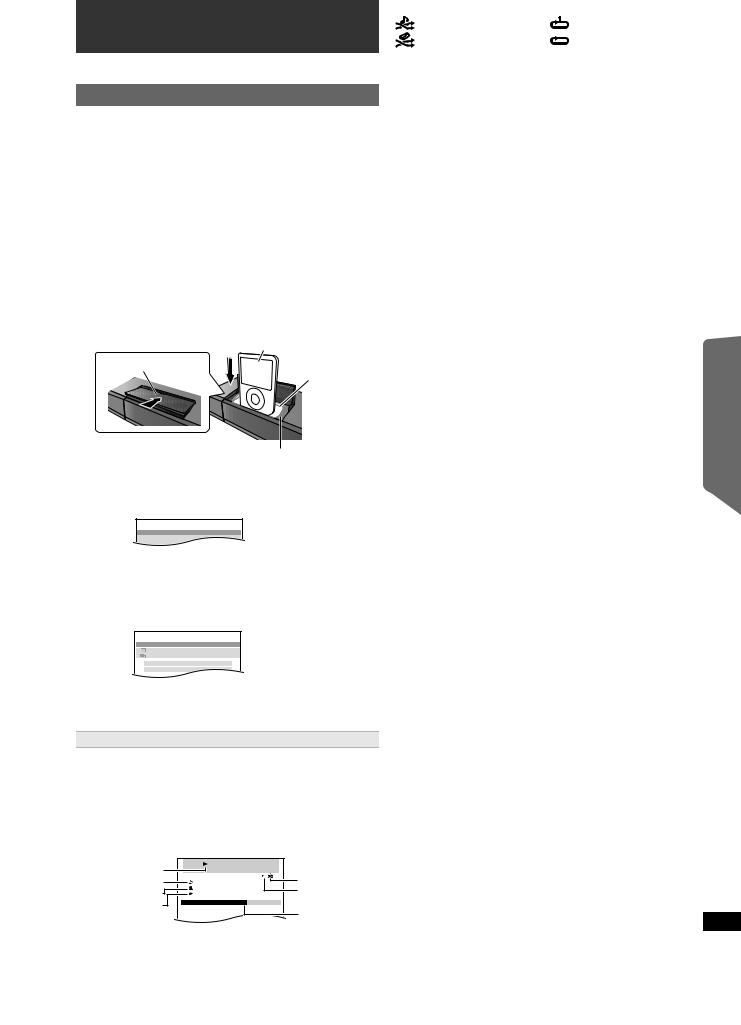
Использование других устройств
Вы можете осуществлять воспроизведение с других устройств через свою систему домашнего кинотеатра.
Использование iPod/iPhone
Можно прослушивать музыку iPod/iPhone через колонки данного устройства или просматривать видео/фото iPod/iPhone по телевизору.
Подготовка
≥Просмотр фотографий/видео из iPod/iPhone
–Для видеоподключения используйте разъем VIDEO OUT данного устройства (B 8).
–С помощью меню iPod/iPhone выполните необходимые настройки для вывода фото/видео на телевизор. (См. руководство по эксплуатации к своему iPod/iPhone.)
≥Для показа картинки включите телевизор и выберите подходящий вход для видеосигнала.
≥Перед подключением/отключением iPod/iPhone выключить основное устройство или убавить громкость основного устройства до минимума.
1 Нажмите # чтобы открыть стыковочный разъем для
крышки iPod/iPhone.
2 Плотно подключить iPod/iPhone (в комплект поставки не входит).
≥Плотно вставить док-адаптер, входящий в комплект вашего iPod/ iPhone к разъему для стабильного использования iPod/iPhone. Если нужен адаптер, обратитесь к своему дилеру iPod/iPhone .
например, |
iPod/iPhone |
|
Подайте вперед |
Док-адаптер |
|
(в комплект |
||
|
||
|
поставки не |
|
|
входит) |
|
|
Основное |
|
|
устройство |
|
|
Разъем для iPod/iPhone |
Нажатием [iPod]5 выберите “IPOD”. |
|
3 iPod/iPhone автоматически переключается на режим |
|
отображения данного устройства. |
|
например, |
|
iPod |
Дом. Кинотеатр |
Музыка |
|
Плейлисты
Исполнители
Альбомы
4 Нажатием [FUNCTIONS]D выберите меню.
При каждом нажатии кнопки:
Меню Музыка ----------------------------------------------- |
) Меню Видео |
^--- iPod/iPhone меню (iPod/iPhone ЖКД) (-}
При использовании меню START в режиме “IPOD”
например,
iPod |
Дом. Кинотеатр |
 Музыка
Музыка
Видеофильмы Вce (Меню iPod)
Выбор входа Информация iPod
Музыка: Отображает музыкальное меню. Видеофильмы: Отображает меню видео.
Все (Меню iPod): Переключение в меню iPod/iPhone. Информация iPod Отображение подробностей iPod/iPhone.
Прослушивание музыки/просмотр видео
1 Нажать [FUNCTIONS]D, чтобы выбрать музыкальное или видео меню на телевизоре.
2 Нажмите [3, 4]9 для выбора пункта и нажмите
[OK]9.
≥Нажмите [2, 1]9 для постраничного просмотра.
≥Для возврата в предыдущее окно нажмите [RETURN]E.
Воспроизведение начинается с выбранной композиции или видео. например, экран воспроизведения музыки
Условие |
iPod |
|
Дом. Кинотеатр |
Режим |
|
воспроизведения |
|
|
|||
3 из |
20 |
|
|
||
Песня |
|
перемешивания |
|||
Good morning |
|
||||
Исполнитель |
Ronaldo |
|
|
Режим повтора |
|
Happy days |
|
|
|||
Альбом |
2:43 |
|
-1:15 |
Текущая позиция |
|
|
|
|
|
||
§Данные пиктограммы появятся только для музыкального режима.
: Cортировка композиций |
|
: Повторить 1 песню |
|
||
|
||
: Cортировка альбомов |
|
: Повторить все |
|
||
|
Основные элементы управления (Только для музыки и видео) |
- |
|
|||||
|
эксплуата |
|
|||||
|
|
|
|
|
|
|
|
Кнопка |
|
|
Функция |
|
|
||
[1 PLAY]6 |
|
|
Воспроизведение |
|
цией |
||
[∫ STOP]6, [; PAUSE]6 |
|
Приостановить |
|
||||
|
|
|
|
|
|||
[SKIP:, SKIP 9]6 |
|
Пропуск |
|
||||
(нажмите и удерживайте) |
|
Поиск |
|
Перед |
|
||
[SKIP:, SKIP 9]6 |
|
|
|
|
|||
|
|
|
|
|
|
||
Другие способы воспроизведения |
(Только для воспроизведения |
|
|
||||
Режим случайного воспроизведения |
|
|
|
||||
музыки) |
|
|
|
|
|
|
|
Нажатии [PLAY MODE]: несколько раз. |
|
Воспроизве-дение |
|
||||
SONGS, ALBUMS, OFF |
|
|
|
|
|||
Режим повторения |
|
|
|
|
|||
Нажать и удерживать [–REPEAT]:, а затем нажать кнопку несколько |
|
|
|||||
раз в течение нескольких секунд. |
|
|
|
дисков |
|||
Во время воспроизведения музыки/видео: ONE, ALL, OFF |
|
||||||
|
|
|
|
|
|
||
Примечание |
|
|
|
|
|
||
≥Режимы воспроизведения музыки настроенные на iPod/iPhone |
|
||||||
поддерживаются при подключении к основному устройству. |
|
||||||
Изменения, выполненные, пока iPod/iPhone подключен к основному |
|
||||||
устройству, будут сохранены на iPod/iPhone после его отключения. |
|
||||||
≥При доступе в видео меню режим воспроизведения видео в |
|
||||||
случайном порядке на iPod/iPhone выключен, если iPod/iPhone |
|
||||||
|
|
|
|||||
отключен от устройства. |
|
|
|
|
|
||
|
|
|
|
|
|
|
|
Просмотр фотографий |
|
|
|
операции |
|||
1 Нажатием [FUNCTIONS]D выберите меню iPod/iPhone. |
|
||||||
Воспроизведение слайд-шоу на iPod/iPhone. |
|
||||||
2 Можно использовать дистанционное управление для работы в |
|
||||||
меню iPod/iPhone. |
|
|
|
||||
[3, 4]9: |
Навигация в элементах меню. |
|
Другие |
||||
[OK]9: |
Переход к следующему меню. |
|
|||||
[RETURN]E: Возврат в предыдущее меню. |
|
||||||
Дистанционное управление может различаться в зависимости от |
|
||||||
модели iPod/iPhone. |
|
|
|
|
|
||
|
|
|
|
|
|
|
|
|
|
|
|
|
|
|
|
Когда подключен iPod/iPhone |
|
|
|
|
|
||
Не нажимать и не тянуть iPod/iPhone с большим усилием. |
|
|
|
||||
Информация о заряде аккумулятора |
|
Справочная |
информация |
||||
≥iPod/iPhone начнет зарядку независимо от того, включен или |
|
||||||
выключен данный прибор. |
|
|
|
||||
≥“IPOD ¢” отобразится на дисплее основного устройства во время |
|
||||||
зарядки iPod/iPhone в режиме ожидания основного устройства. |
|
||||||
≥Проверить iPod/iPhone, чтобы убедиться, что аккумулятор |
|
||||||
полностью заряжен. |
|
|
|
||||
≥Если iPod/iPhone не используется длительное время после |
|
||||||
завершения зарядки, отсоединить его от основного устройства, |
|
||||||
поскольку аккумулятор будет разряжаться естественным образом. (После полной зарядки дополнительная подзарядка не происходит).
Совместимый iPod/iPhone (по состоянию на декабрь 2009 г.)
≥iPhone 3GS (16ГБ, 32ГБ)
≥iPhone 3G (8ГБ, 16ГБ)
≥iPhone (4ГБ, 8ГБ, 16ГБ)
≥iPod nano 5 поколения (с видеокамерой) (8ГБ, 16ГБ)
≥iPod touch 2 поколение (8ГБ, 16ГБ, 32ГБ, 64ГБ)
≥iPod classic (120ГБ, 160ГБ (2009))
≥iPod nano 4 поколения (с видео) (8ГБ, 16ГБ)
≥iPod classic (160ГБ (2007))
≥iPod touch 1 поколения (8ГБ, 16ГБ, 32ГБ)
≥iPod nano 3 поколения (с видео) (4ГБ, 8ГБ)
≥iPod classic (80ГБ)
≥iPod nano 2 поколения (алюминий) (2ГБ, 4ГБ, 8ГБ)
≥iPod 5 поколения (с видео) (60ГБ, 80ГБ)
≥iPod 5 поколения (с видео) (30ГБ)
≥iPod nano 1 поколения (1ГБ, 2ГБ, 4ГБ)
≥iPod 4 поколения (цветной дисплей) (40ГБ, 60ГБ)
≥iPod 4 поколения (цветной дисплей) (20ГБ, 30ГБ)
≥iPod 4 поколения (40ГБ)
≥iPod 4 поколения (20ГБ)
≥iPod mini (4ГБ, 6ГБ)
Совместимость зависит от версии программного обеспечения |
|
|
iPod/iPhone. |
RQTX1113 CCKУP ИЙ |
|
2 |
Выбрать функции iPod touch/iPhone на сенсорном экране для |
|
Использование функций iPod touch/iPhone |
|
|
1 |
Нажать кнопку Домой на iPod touch/iPhone. |
|
работы. |
17 |
|
17
